Page 1

DocuPrint P300 d
クイックセットアップガイド
本書は、DocuPrint P300 d をはじめてご使用になるかたを
対象に、本機の設置手順、用紙のセット方法、プリンタードラ
イバーのインストール方法などを記載しています。また、使用
上の注意事項についても記載しています。
Page 2
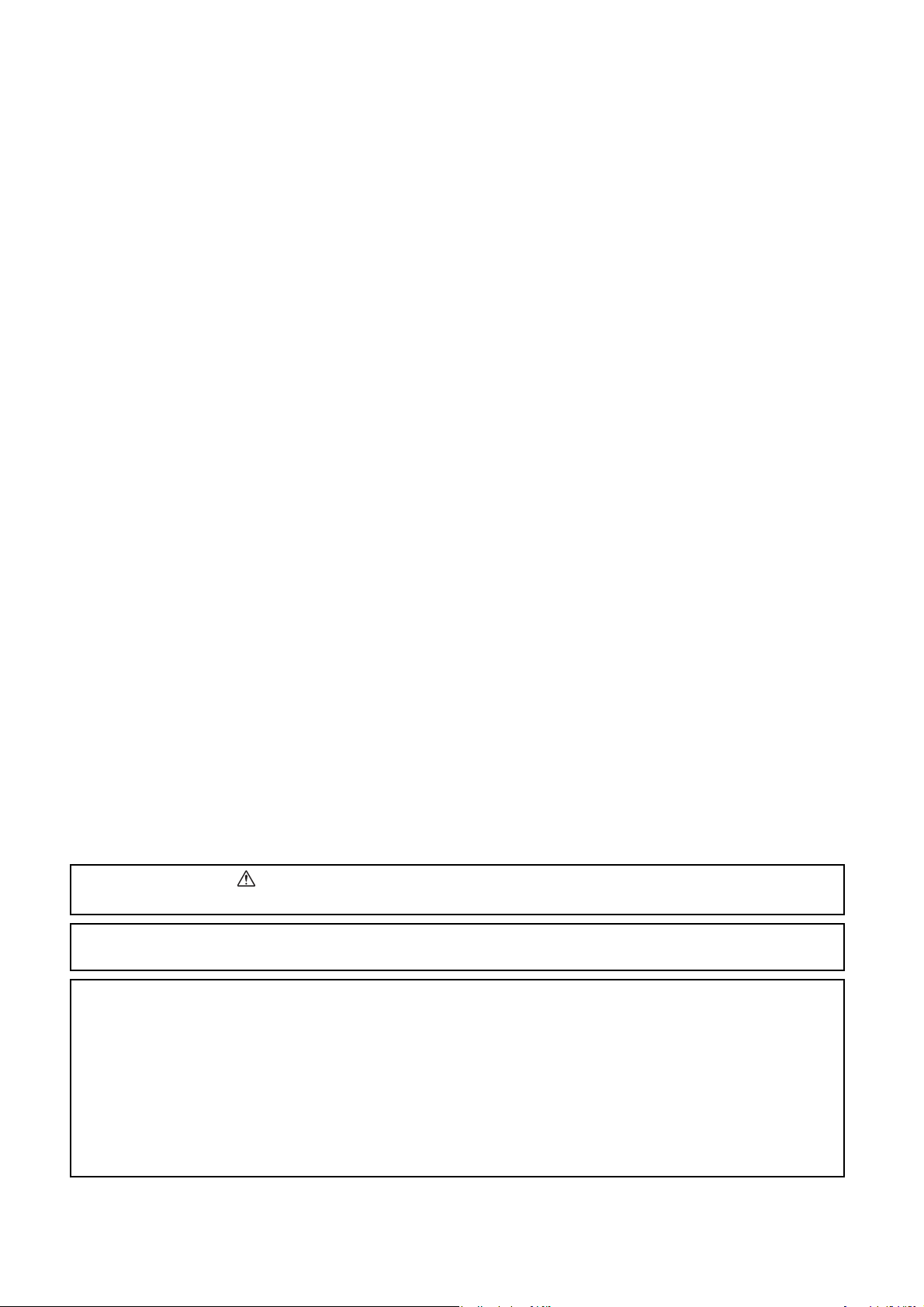
Adobe、Adobe
ロゴ、
Acrobat、Acrobat Reader、Adobe Reader
Adobe Systems Incorporated
米国およびその他の国における登録商標または商標です。
Microsoft、Windows、Windows Server、Windows Vista、Internet Explorer
米国およびその他の国における登録商標または商標です。
Microsoft Corporation
のガイドラインに従って画面写真を使用しています。
Macintosh、Mac OS
は、アメリカ合衆国およびその他の国における
及びその子会社、関連会社の米国及びその他の国における登録商標です。
その他の製品名、会社名は各社の登録商標または商標です。
OracleとJava
Intel、Pentium
は、
Oracle Corporation
(アドビ システムズ社)の
は、米国
Microsoft Corporation
は、
Apple Inc.
Intel Corporation
は、
の
の商標です。
の商標です。
この取扱説明書のなかで と表記されている事項は、安全にご利用いただくための注意事項です。
必ず操作を行う前にお読みいただき、指示をお守りください。
コンピューターウィルスや不正侵入などによって発生した障害については、弊社はその責任を負いかねますので、あらか
じめご了承ください。
ご注意
① 本書の内容の一部または全部を無断で複製・転載・改編することはおやめください。
② 本書の内容に関しては将来予告なしに変更することがあります。
③ 本書に、ご不明な点、誤り、記載もれ、乱丁、落丁などがありましたら弊社までご連絡ください。
④ 本書に記載されていない方法で機械を操作しないでください。思わぬ故障や事故の原因となることがあります。万一
故障などが発生した場合は、責任を負いかねることがありますので、ご了承ください。
⑤ 本製品は、日本国内において使用することを目的に製造されています。諸外国では電源仕様などが異なるため使用で
きません。
また、安全法規制(電波規制や材料規制など)は国によってそれぞれ異なります。本製品および、関連消耗品をこれ
らの規制に違反して諸外国へ持ち込むと、罰則が科せられることがあります。
、そのロゴと“コネクティング・シンボル”のマークは、
XEROX
米国ゼロックス社または富士ゼロックス株式会社の登録商標または商標です。
Page 3
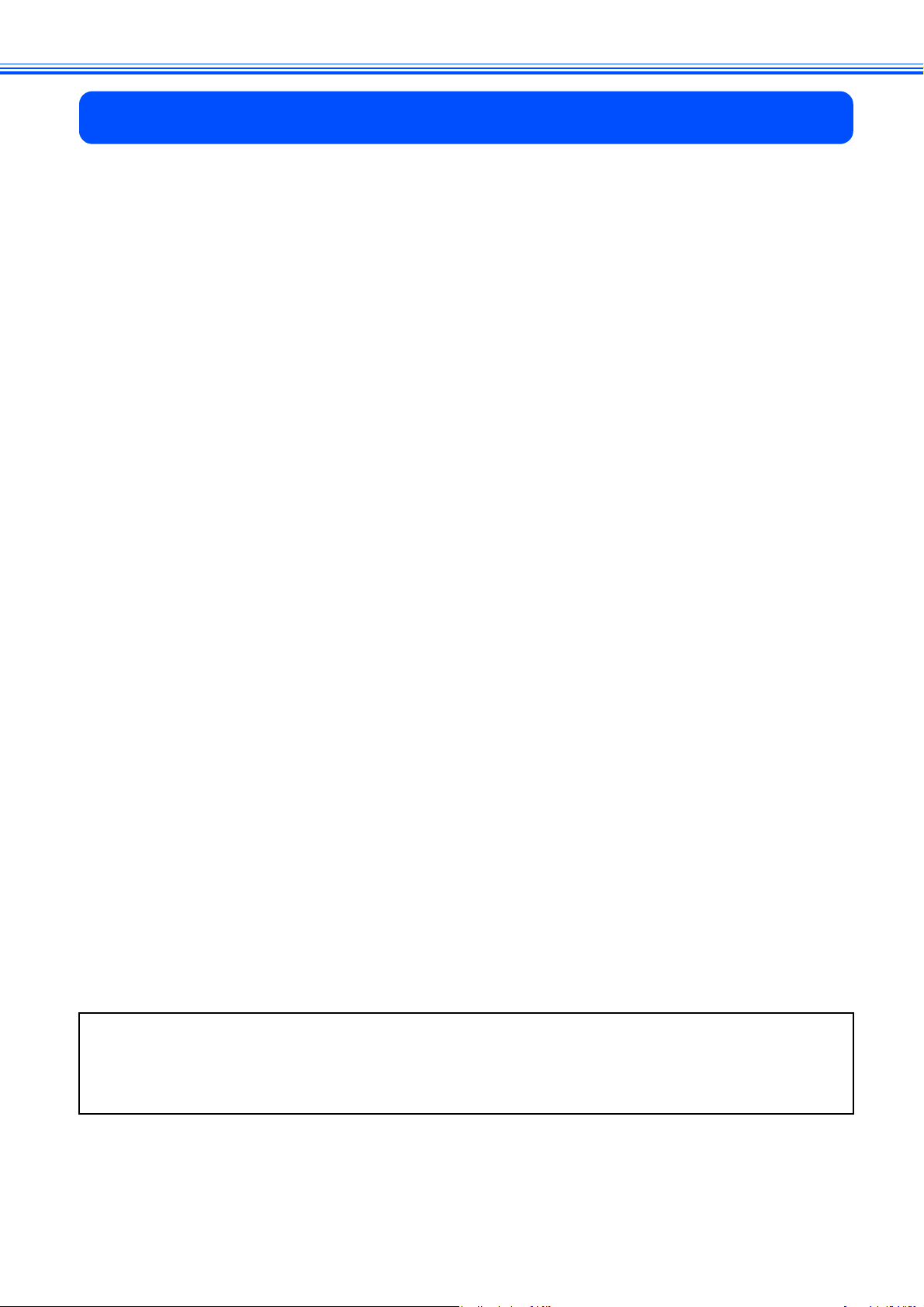
はじめに
このたびは
本書は、
順、用紙のセット方法、プリンタードライバーのインストール方法などを記載しています。また、使用上の注意
事項についても記載しています。
本機の性能を十分に発揮させ、効果的にご利用いただくために、本機をご使用になる前に必ず最初に本書をお読
みのうえ、正しくご利用ください。
本書の内容は、お使いのパーソナルコンピューター(以降、パソコンと表記します)の環境や、ネットワーク環
境の基本的な知識や操作方法を理解されていることを前提に記載しています。
本書は、読み終わったあとも必ず保管してください。本機をご使用中に、操作でわからないことや不具合が出た
ときに読み直してご活用いただけます。
DocuPrint P300 d
DocuPrint P300 d
をお買い上げいただき、まことにありがとうございます。
(以降、本機と表記します)をはじめてご使用になるかたを対象に、本機の設置手
富士ゼロックス株式会社
弊社は、製品の研究開発から廃棄にいたる事業活動全般において、地球環境の保全を経営の重要課題の一つに位置づけて
おります。これまでも環境負荷を低減するために、生産施設におけるフロンの全廃など、さまざまな活動を展開してまい
りました。
また、お客様の身近なところでは、複写機やプリンターで使用した用紙、消耗品のカートリッジやパーツなどのリサイク
ルを推進することにより、今後も資源の保護に積極的に取り組んでまいります。
3
Page 4
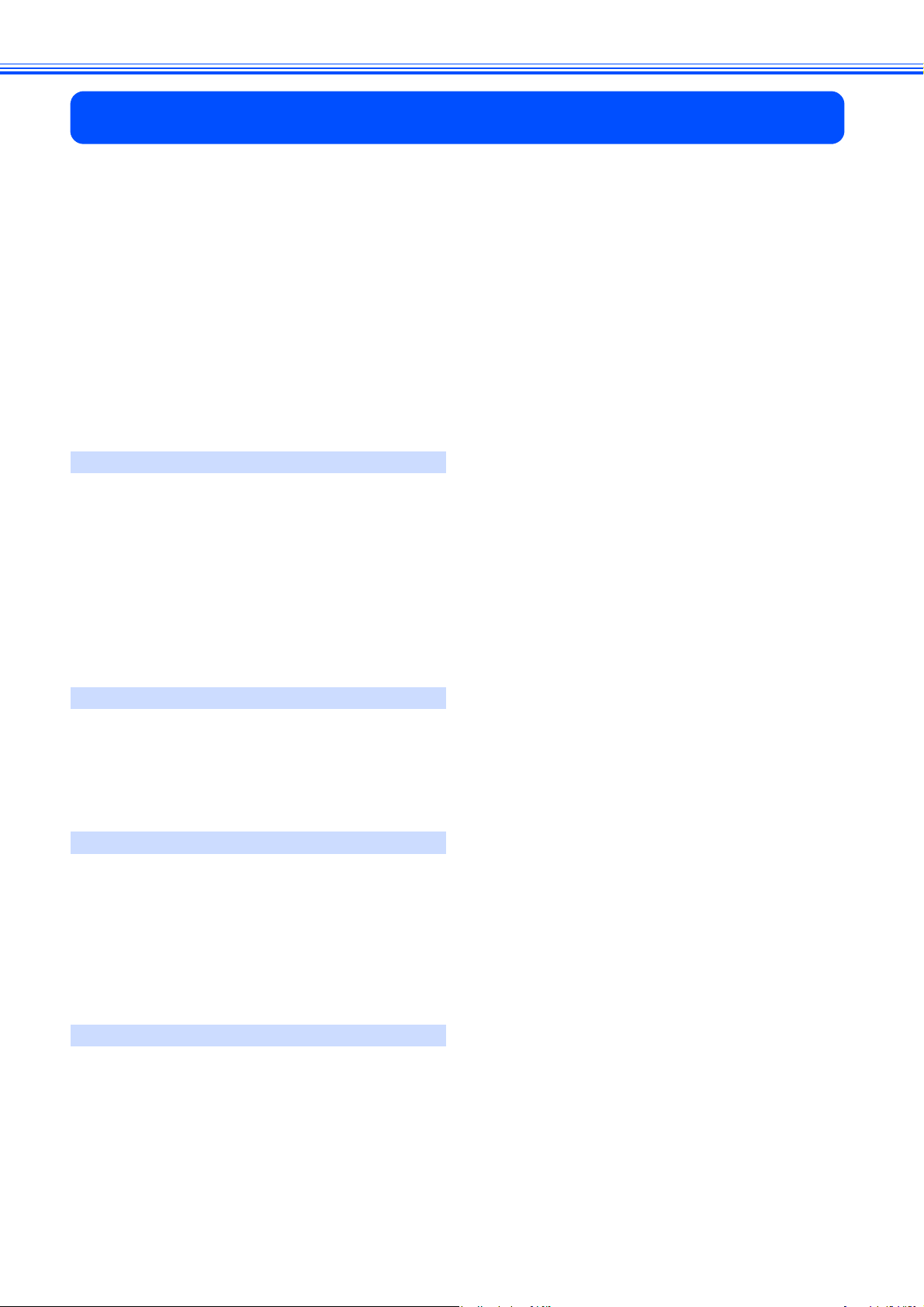
目次
はじめに
目次
マニュアル体系
本書の使い方
安全にご利用いただくために
電源およびアース接続時の注意
設置時の注意
機械使用上の注意
消耗品取り扱い上の注意
警告および注意ラベルの貼り付け位置
環境について
規制について
法律上の注意事項
STEP1
お使いになる前に
付属品を確認する
操作パネルの各部の名称
CD-ROM
Windows®...................................................... 18
Macintosh...................................................... 18
動作環境
Windows®...................................................... 19
Macintosh...................................................... 19
................................................. 3
....................................................... 4
...................................... 5
.......................................... 6
.................. 7
........................ 8
.................................................... 9
........................................... 10
................................. 12
........................................ 13
........................................ 13
................................. 14
............ 15
................................. 16
....................... 17
の内容
............................................... 19
.................................. 18
............ 12
付録
.............................. 45
主な仕様
ネットワーク管理者のかたへ
ネットワーク環境で複数のパソコンから
使用する場合
BRAdmin Light
BRAdmin Light
ウェブブラウザーで管理する
ネットワーク設定をお買い上げ時の状態に
戻す
プリンター設定一覧を印刷する
マニュアルを参照するには
オプション製品について
消耗品について
プリンター・消耗品の
廃棄・回収について
プリンターの輸送
索引
............................................... 46
.................................................. 49
を使う(
を使う(
................................................................ 53
Windows® )............. 51
Macintosh)..............52
.................................... 55
............................. 55
................................. 56
..................................................... 57
................ 49
..........................53
.......................53
................... 54
....................... 54
STEP2
プリンターの準備をする
ドラムカートリッジをセットする
用紙をセットする
テストページを印刷する
STEP3
Windows
プリンタードライバーを
インストールする
ケーブルで接続する場合
USB
パラレルケーブルで接続する場合
ネットワークケーブルで接続する場合
こんなときは
STEP3
Macintosh
プリンタードライバーを
インストールする
ケーブルで接続する場合
USB
ネットワークケーブルで接続する場合
................................. 24
....................... 25
®
に接続する
................................. 28
........................ 28
................... 31
••• ................................... 38
に接続する
................................. 40
........................ 40
.... 21
......... 22
.... 27
............ 33
... 39
............ 42
4
Page 5
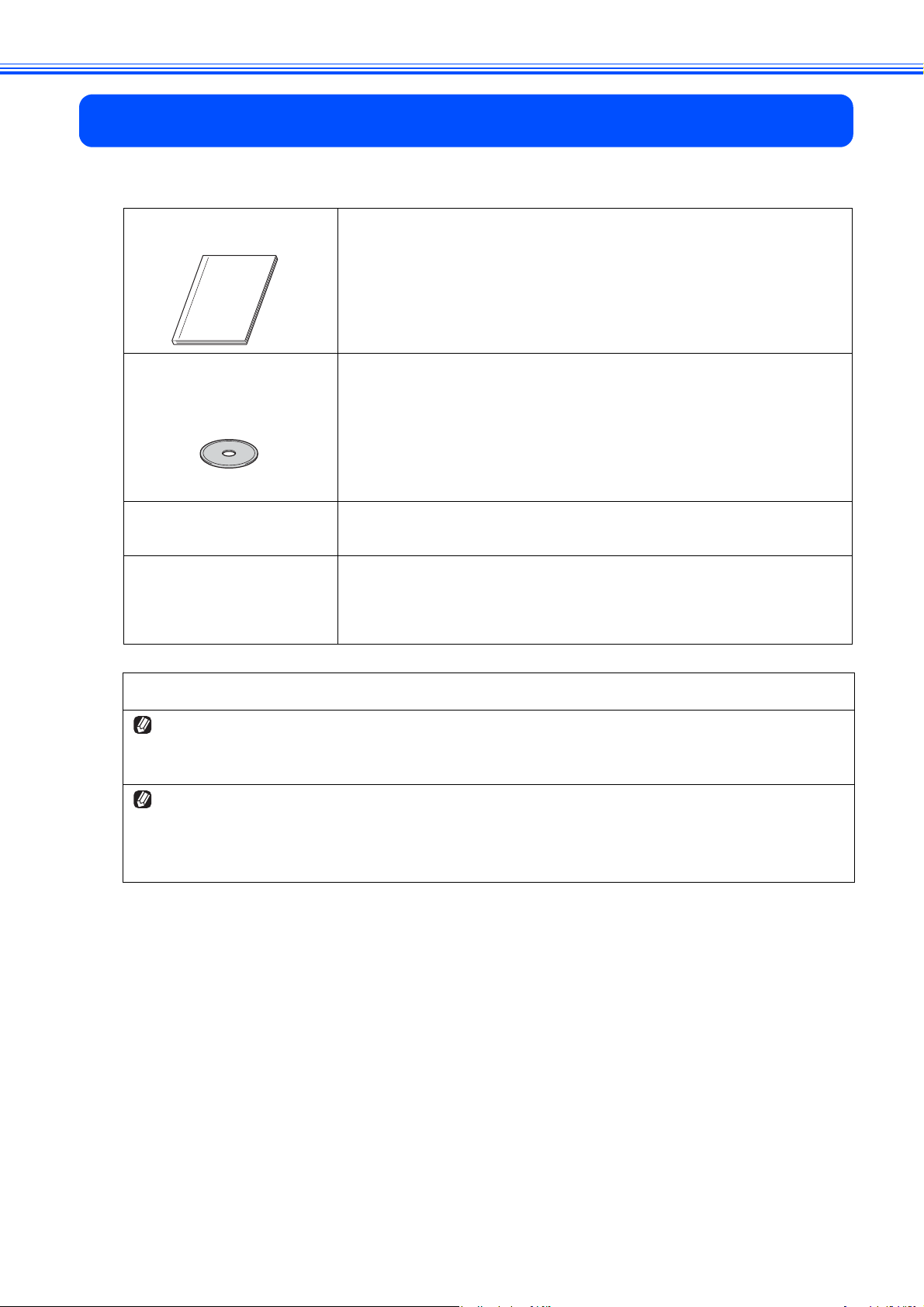
マニュアル体系
クイックセットアップガイド
(本書)
取扱説明書
(
CD-ROM
)
本機では、次のマニュアルを提供しています。
必ず本書からお読みください。
本機を使えるようにするための準備について記載しています。
本書は、付属の
CD-ROM
にも
形式で収録されています。
PDF
プリンタードライバーの
オンラインヘルプ
ネットワーク設定説明書
(
CD-ROM
■
CD-ROM
Windows
①
②
Macintosh
①
②[
③
®
CD-ROMをWindows
CD-ROM
CD-ROMをMacintoshのCD-ROM
DP P300 d
CD-ROM
)
内のマニュアルを参照するには
の場合
のトップメニューが表示されたら[説明書]をクリックします。
の場合
]アイコンをダブルクリックし、[
のトップメニューが表示されたら[説明書]をクリックします。
『取扱説明書』は、付属の
『取扱説明書』には、本機の使い方やメンテナンス方法、困ったときの対処方
法などを記載しています。
プリンタードライバーの項目や各機能の設定方法などを説明しています。
『ネットワーク設定説明書』は、付属の
ます。
『ネットワーク設定説明書』には、ネットワーク環境の基本的な説明、プリン
トサーバーの設定方法、プロトコルの追加方法など、ネットワーク上で本機を
使用して印刷するときに必要な情報について記載しています。
®
の
CD-ROM
ドライブにセットします。
ドライブにセットします。
Star t H ere
CD-ROMにPDF
]アイコンをダブルクリックします。
形式で収録されています。
CD-ROMにPDF
形式で収録されてい
5
Page 6
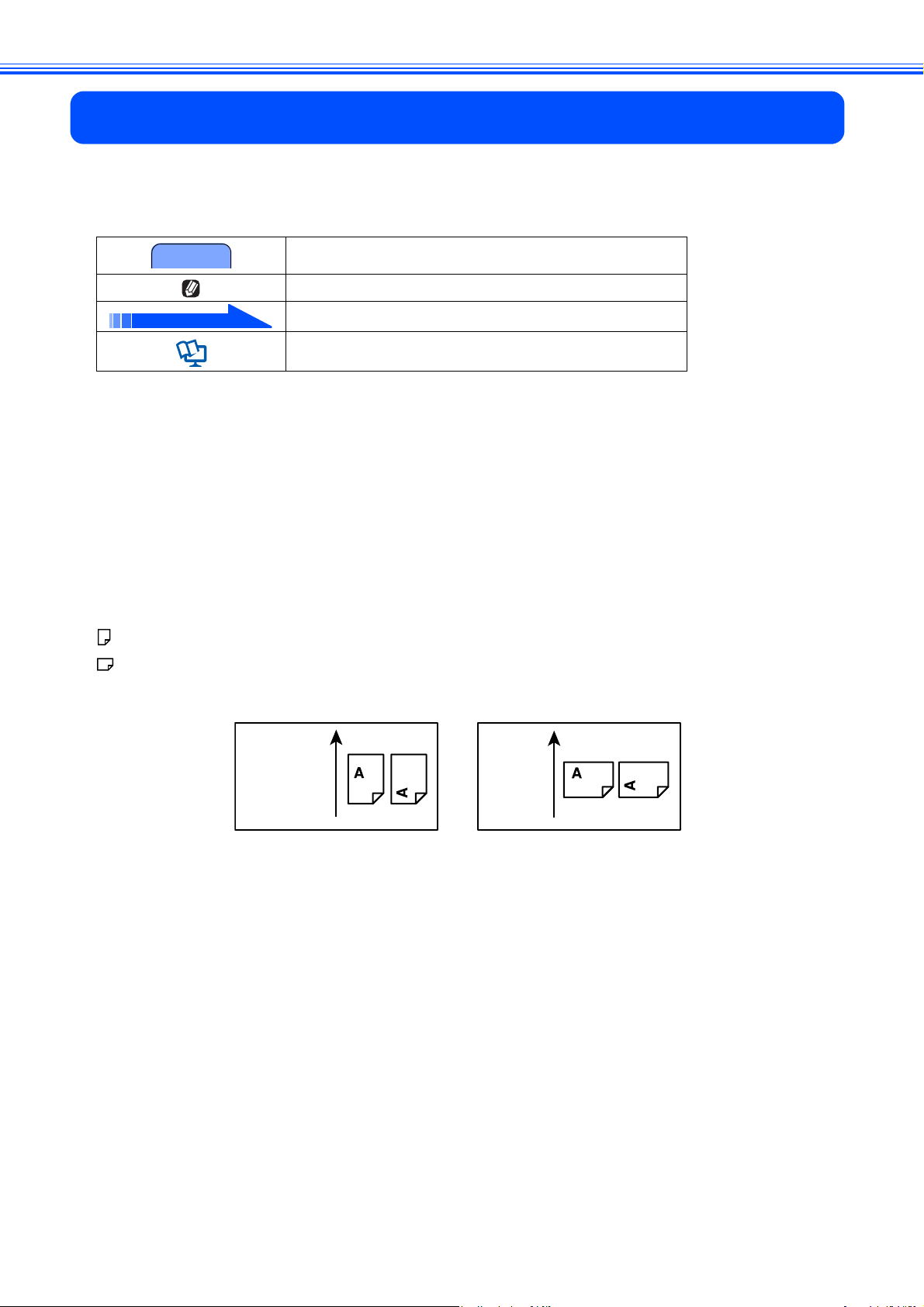
本書の使い方
注記
引き込ま
れる方向
引き込ま
れる方向
■ 本書の表記
本書では、次の記号が使われています。
お使いいただくうえで気をつけていただきたいこと、制限事
項などを記載しています。
知っていると便利なことや、補足を記載しています。
参照先などを記載しています。
『取扱説明書』や『ネットワーク設定説明書』への参照先を
記載しています。
■ 記号について
本文中では、次の記号を使用しています。
「 」
『 』
[ ]
■ 用紙の向きについて
本文中では、用紙の向きを次のように表しています。
本書内の参照先を表します。
:
参照先のほかのマニュアルを表します。
:
パソコンやプリンター操作パネルのディスプレイに表示されるメニュー、項目、メッセージを表
:
します。
、タテ、たて置き:プリンター正面からみて、用紙を縦長にセットした状態です。
、ヨコ、よこ置き:プリンター正面からみて、用紙を横長にセットした状態です。
たて置き よこ置き
6
Page 7
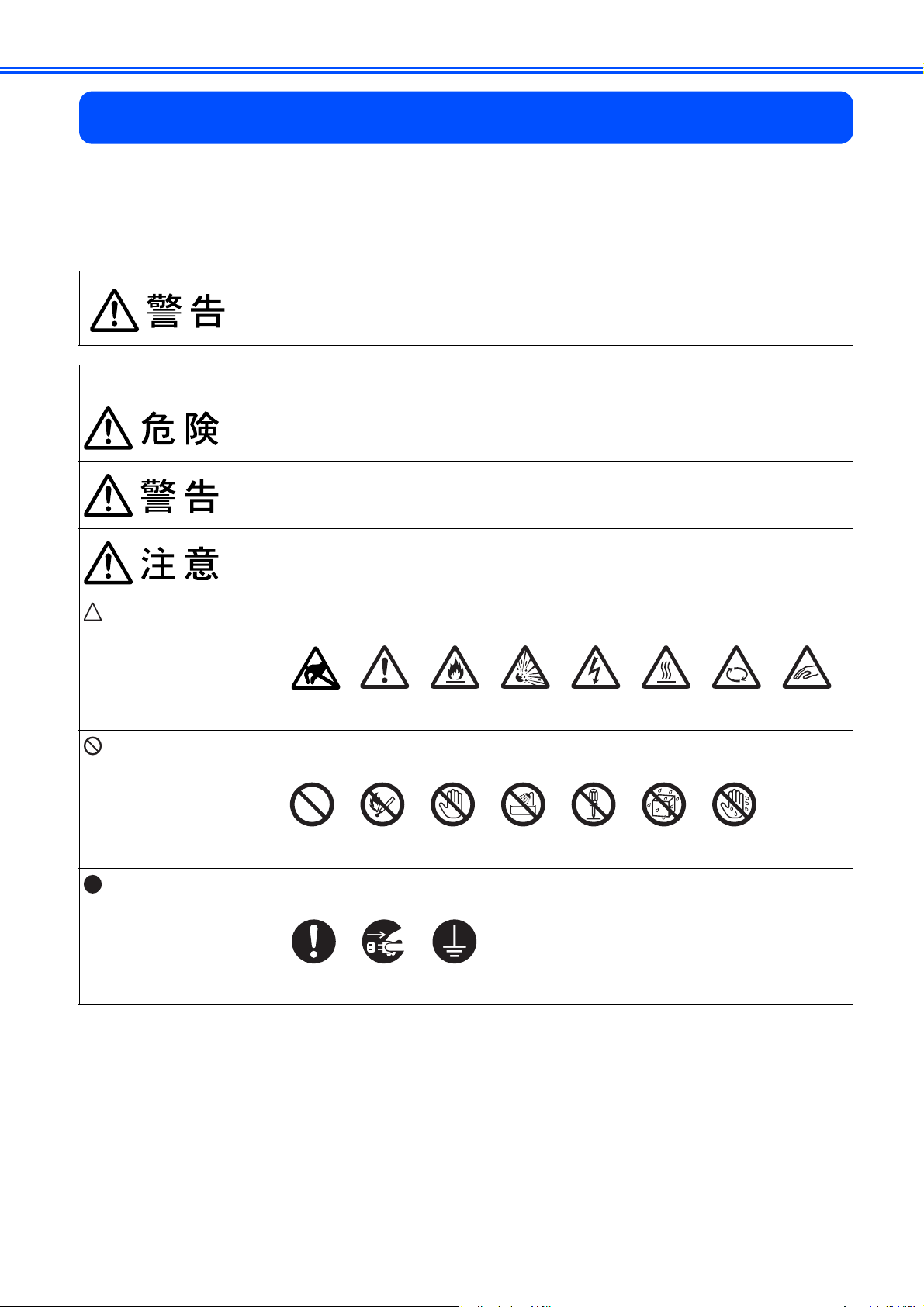
安全にご利用いただくために
注 意 発火注意 破裂注意 感電注意 高温注意 回転物注意 指挟み注意静電気
破損注意
禁 止 火気禁止 接触禁止 風呂等での
使用禁止
分解禁止 水ぬれ禁止 ぬれ手禁止
指 示 電源プラグ
を抜け
アース線を
接続せよ
本機を安全にご利用いただくために、本機をご使用になる前に必ず「安全にご利用いただくために」を最後まで
お読みください。
お買い上げいただいた製品は、厳しい安全基準、環境基準に則って試験され、合格した商品です。常に安全な状
態でお使いいただけるよう、下記の注意事項に従ってください。
新機能の追加や外部機器との接続など、許可なく改造を加えた場合は、保証の対象と
ならない場合がありますのでご注意ください。詳しくは、担当のサービスセンターへ
お問い合わせください。
各警告図記号は以下のような意味を表しています
この表示を無視して誤った取り扱いをすると、使用者が死亡または重傷を負う可能性
があり、かつその切迫の度合いが高いと思われる事項があることを示しています。
この表示を無視して誤った取り扱いをすると、使用者が死亡または重傷を負う可能性
があると思われる事項があることを示しています。
この表示を無視して誤った取り扱いをすると、人が障害を負うことが想定される内容
および物的損害の発生が想定される事項があることを示しています。
記号は、製品を取り扱う際に注意すべき事項があることを示しています。指示内容をよく読み、製品を安全
にご利用ください。
記号は、行ってはならない禁止事項があることを示しています。指示内容をよく読み、禁止されている事項
は絶対に行わないでください。
記号は、必ず行っていただきたい指示事項があることを示しています。指示内容をよく読み、必ず実施して
ください。
7
Page 8
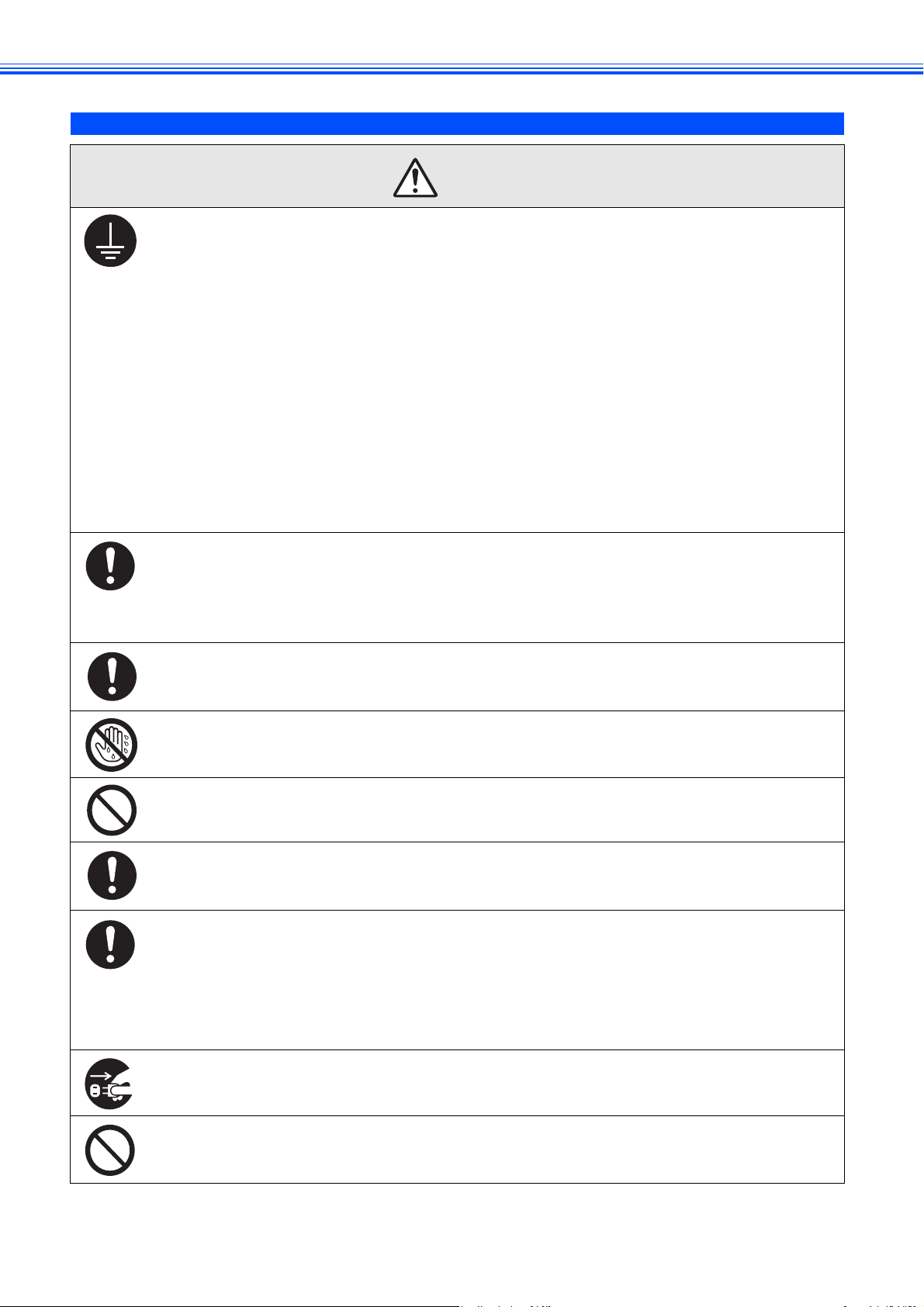
電源およびアース接続時の注意
万一漏電した場合の感電や火災事故を防ぐため、機械の後方から電源コードとともに出ている緑色
のアース線を、必ず次のいずれかに取り付けてください。
・電源コンセントのアース端子
・銅片などを
・接地工事(D 種)を行っている接地端子
アース接続は必ず、「電源プラグを電源につなぐ前に」行ってください。また、アース接続を外す
場合は必ず、「電源プラグを電源から切り離してから」行ってください。
ご使用になる電源コンセントのアースをご確認ください。アースが取れない場合や、アースが施さ
れていない場合は、弊社のプリンターサポートデスクまたは販売店にご相談ください。
次のようなところには、絶対にアース線を接続しないでください。
・ガス管(引火や爆発の危険があります。)
・電話専用アース線および避雷針(落雷時に大量の電流が流れる場合があり危険です。)
・水道管や蛇口(配管の途中がプラスチックになっている場合はアースの役目を果たしません。)
アースとの接続が不十分な場合、感電の原因となるおそれがあります。
電源コードは、機械近くのアースが確実に取れるコンセントに、単独で差し込んでください。延長
コードは使わないでください。たこ足配線をしないでください。発熱による火災の原因となるおそ
れがあります。
850mm
以上地中に埋めたもの
警告
電源接続に関してご不明な点がある場合は、弊社プリンターサポートデスクまたは販売店にご相談
ください。
機械の定格電圧値および定格電流値より容量の大きい電源コンセントに接続して使用してくださ
い。機械の定格電圧値および定格電流値は、機械背面パネルの定格銘板ラベルを確認してください。
電源プラグは絶対にぬれた手で触らないでください。感電の原因となるおそれがあります。
電源コードにものを載せないでください。
電源プラグやコンセントに付着したホコリは、必ず取り除いてください。そのまま使用していると、
湿気などにより表面に微小電流が流れ、発熱による火災の原因となるおそれがあります。
同梱、または弊社が指定した専用電源コード以外は使用しないでください。発火、感電のおそれが
あります。また、専用電源コードをほかの機器に使用しないでください。
電源コードを傷つけたり、破損させたり、加工したりしないでください。引っぱったり、無理に曲
げたりすると電源コードを傷め、発熱による火災や感電の原因となるおそれがあります。
電源コードが傷んだら(芯線の露出、断線)弊社プリンターサポートデスクまたは販売店に交換を
ご依頼ください。そのまま使用すると火災や感電の原因となるおそれがあります。
機械の清掃を行う場合は、電源スイッチを切り、必ず電源プラグをコンセントから抜いてください。
電源スイッチを切らずに機械の清掃を行うと、感電の原因となるおそれがあります。
機械の電源スイッチを入れたままでコンセントからプラグを抜き差ししないでください。アークに
よりプラグが変形し、発熱による火災の原因となるおそれがあります。
8
Page 9
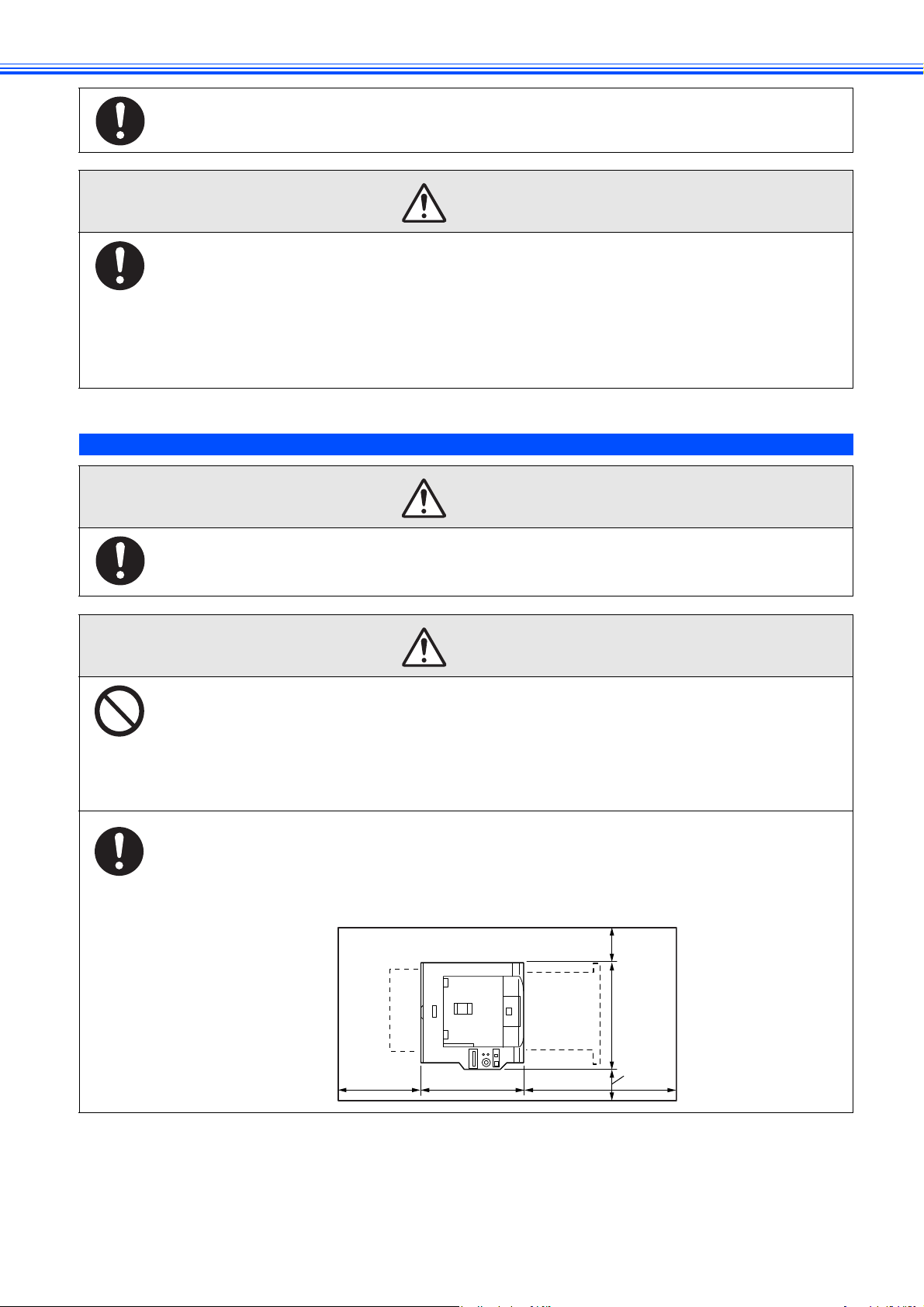
電源プラグをコンセントから抜くときは、必ず電源プラグを持って抜いてください。電源コードを
384mm300mm 600mm
393mm
100mm
100mm
引っぱるとコードが傷つき、火災、感電の原因となるおそれがあります。
か月に一度は機械の電源スイッチを切り、次のような点検をしてください。
1
・電源プラグが電源コンセントにしっかり差し込まれているか。
・電源プラグに異常な発熱およびサビ、曲がりなどはないか。
・電源プラグやコンセントに細かいホコリが付いていないか。
・電源コードにきれつや擦り傷などがないか。
異常な点にお気づきの場合はただちに使用を中止し、電源スイッチを切り、電源プラグをコンセン
トから抜いてください。その後、弊社プリンターサポートデスクまたは販売店にご連絡ください。
設置時の注意
機械は、電源コードの上を人が踏んで歩いたり足で引っ掛けたりするような場所には設置しないで
ください。発熱による火災や感電のおそれがあります。
注意
警告
注意
以下のような場所には機械を設置しないでください。
発熱器具に近い場所
・
・揮発性可燃物やカーテンなどの燃えやすいものの近く
・高温、多湿の場所や換気が悪くホコリの多い場所
・直射日光の当たる場所
・調理台や加湿器のそばなど
機械には通気口があります。機械の通気口をふさがないでください。通気口をふさぐと内部に熱が
こもり、火災の原因となるおそれがあります。
機械を安全に正しく使用し、機械の性能を維持するために、下図の設置スペースを確保してくださ
い。また、機器の異常状態によっては、電源プラグをコンセントから抜いていただくことがありま
すので、設置スペース内に物を置かないでください。
9
Page 10
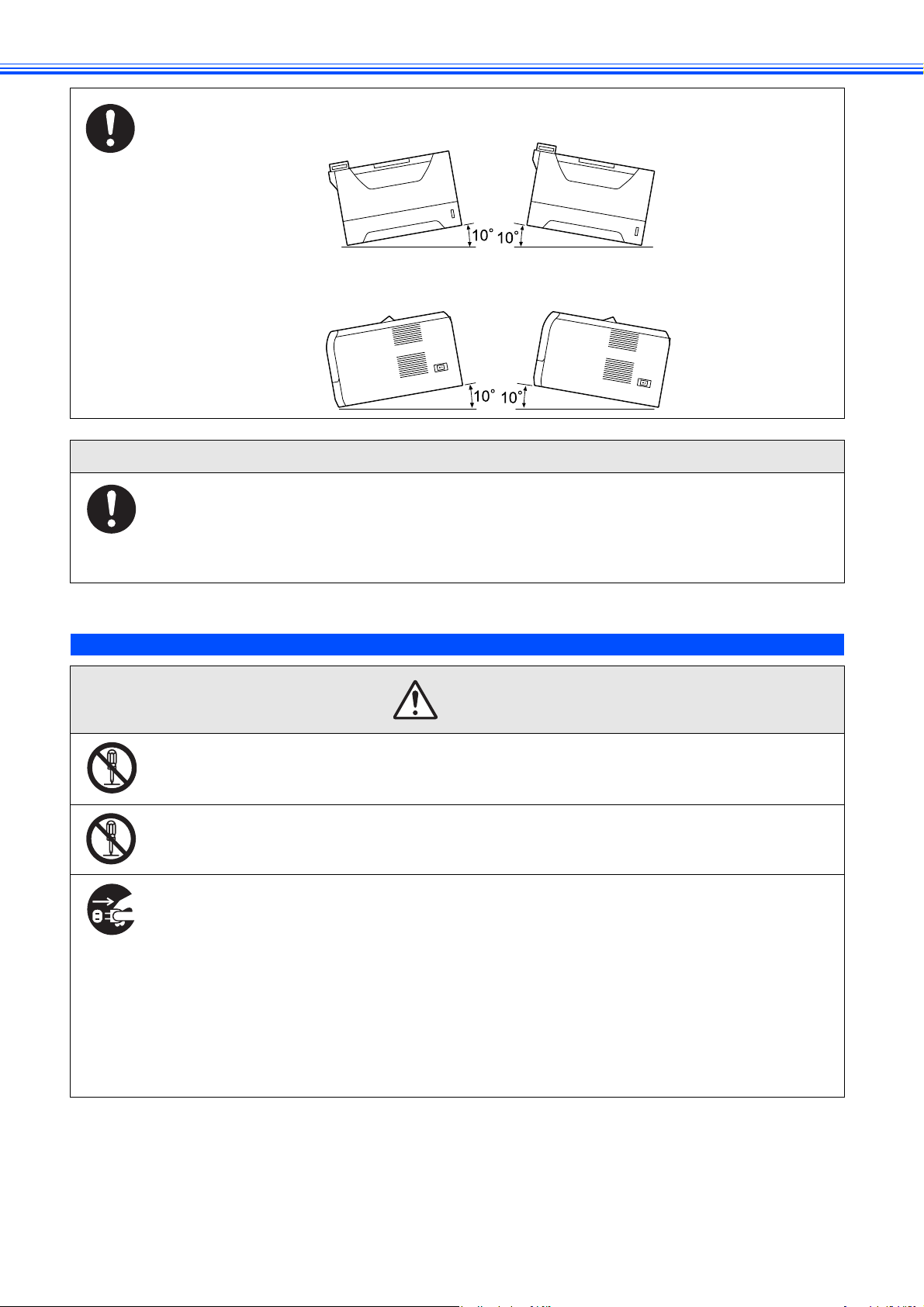
機械を10度以上に傾けないでください。
転倒などによるケガの原因となるおそれがあります。
その他
本機器の使用環境は次のとおりです。
温度:
10~32.5
湿度:
20~80
ただし冷えきった部屋を暖房器具などで急激に暖めると、機械内部に水滴が付着し部分的に印刷で
きない場合があります。
℃
%(結露なきこと)
機械使用上の注意
この説明書に明記されていない作業は危険ですので、絶対に行わないでください。
この機械はお客様が危険な箇所に触らないよう設計されています。危険な箇所はカバーなどで保護
されていますので、ネジで固定されているパネルやカバーなどは、絶対に開けないでください。感
電やケガの原因となるおそれがあります。
次のようなときにはただちに使用を中止し、電源スイッチを切り、電源プラグをコンセントから抜
いてください。その後、弊社プリンターサポートデスクまたは販売店にご連絡ください。そのまま
使用を続けると、感電や火災の原因となるおそれがあります。
機械から発煙したり、機械の外側が異常に熱くなったとき
・
・異常な音やにおいがするとき
・電源コードが傷ついたり、破損したとき
・ブレーカーやヒューズなど部屋の安全装置が働いたとき
・機械の内部に水が入ったとき
・機械が水をかぶったとき
・機械の部品に損傷があったとき
警告
10
Page 11
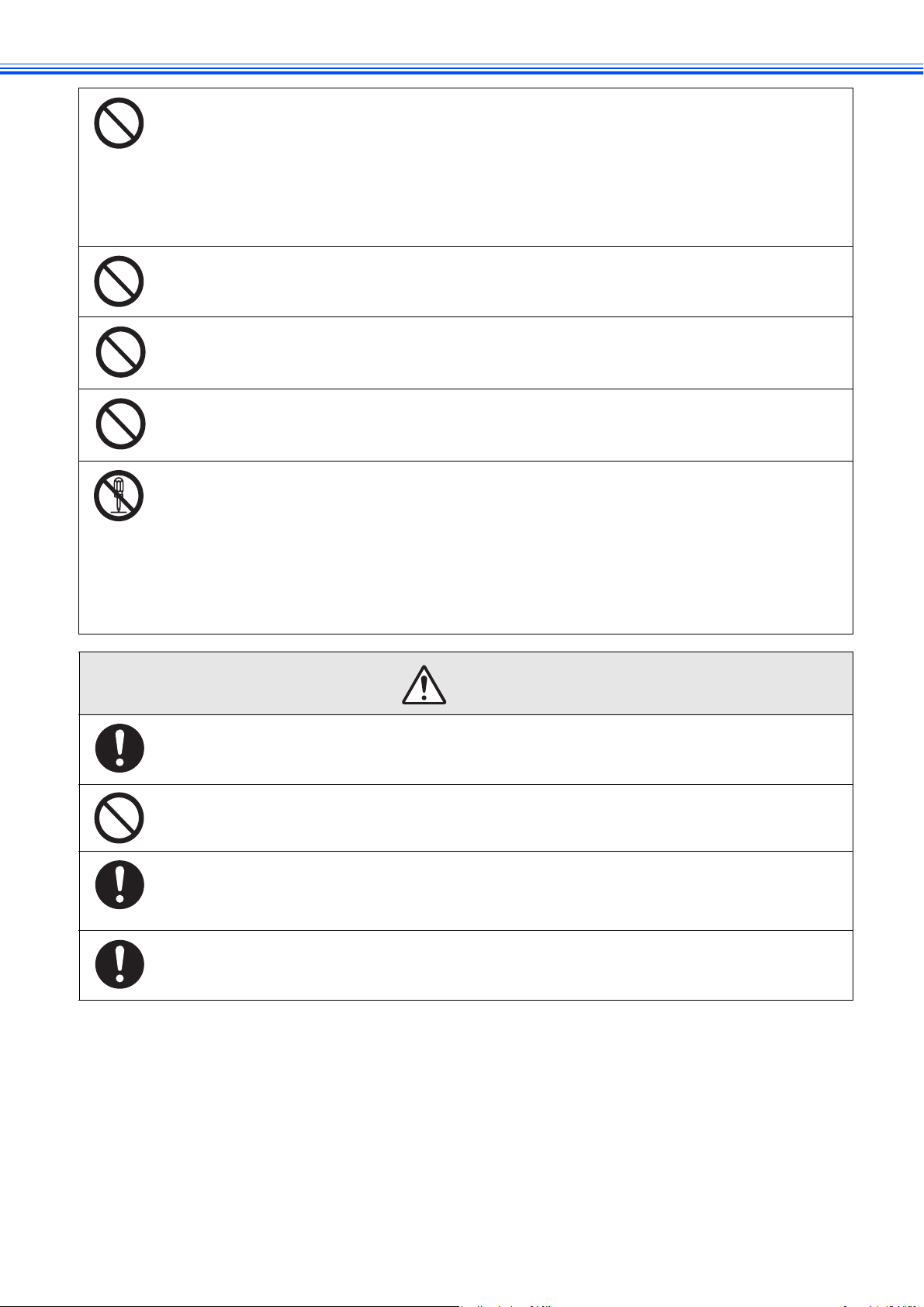
機械の隙間や通気口に物を入れないでください。また、以下のものは、機械の上に置かないでくだ
さい。
・花瓶やコーヒーカップなどの液体の入ったもの
・クリップやホチキスの針などの金属類
・重いもの
液体がこぼれたり、金属類が隙間から入り込むと機械内部がショートし、火災や感電の原因となる
おそれがあります。
電気を通しやすい紙(折り紙
ください。ショートして火災の原因となるおそれがあります。
機械の性能の劣化を防ぎ安全を確保するため、清掃には指定されたものをご使用ください。スプレー
タイプのクリーナーは、引火や爆発の危険がありますので、絶対に使用しないでください。
付属の
り耳に障害を被ったり、スピーカーを破損するおそれがあります。
レーザーについて
注意:取扱説明書に書かれていること以外の、カバーを外すなどの操作はしないでください。レー
ザーの被爆の原因になるおそれがあります。失明、やけどなどの原因となるおそれがあります。
この機械は、レーザーの国際規格
とはレーザー被爆の危険がないことを意味しています。レーザーは機械内部で放射されますが、部
品内部の漏洩防止筐体やカバーなどによって内部に閉じ込められています。したがって、お客様の
ご使用中にレーザーに被爆することはありません。
CD-ROMをCD-ROM
カーボン紙/誘電コーティングを施された紙など)を使用しないで
/
対応プレーヤー以外では絶対に使用しないでください。大音響によ
IEC60825(Class
注意
1レーザー機器)に適合しています。このこ
機械に貼ってあるラベルの警告や説明には必ず従ってください。
特に「高温注意」「高圧注意」のラベルが貼ってある箇所には、絶対に触れないでください。やけ
どや感電の原因となるおそれがあります。
機械の安全スイッチを無効にしないでください。機械の安全スイッチに磁気を帯びたマグネット類
を近づけないでください。機械が作動状態になる場合があり、ケガや感電の原因となるおそれがあ
ります。
機械内部に詰まった用紙や紙片は無理に取り除かないでください。
特に、定着部やローラー部に用紙が巻き付いているときは無理に取らないでください。ケガややけ
どの原因となるおそれがあります。
ただちに電源スイッチを切り、弊社プリンターサポートデスクまたは販売店にご連絡ください。
換気の悪い部屋で長時間使用したり、大量にプリントすると、オゾンなどの臭気により、快適なオ
フィス環境が保てない原因となります。換気や通風を十分行うように心がけてください。
11
Page 12
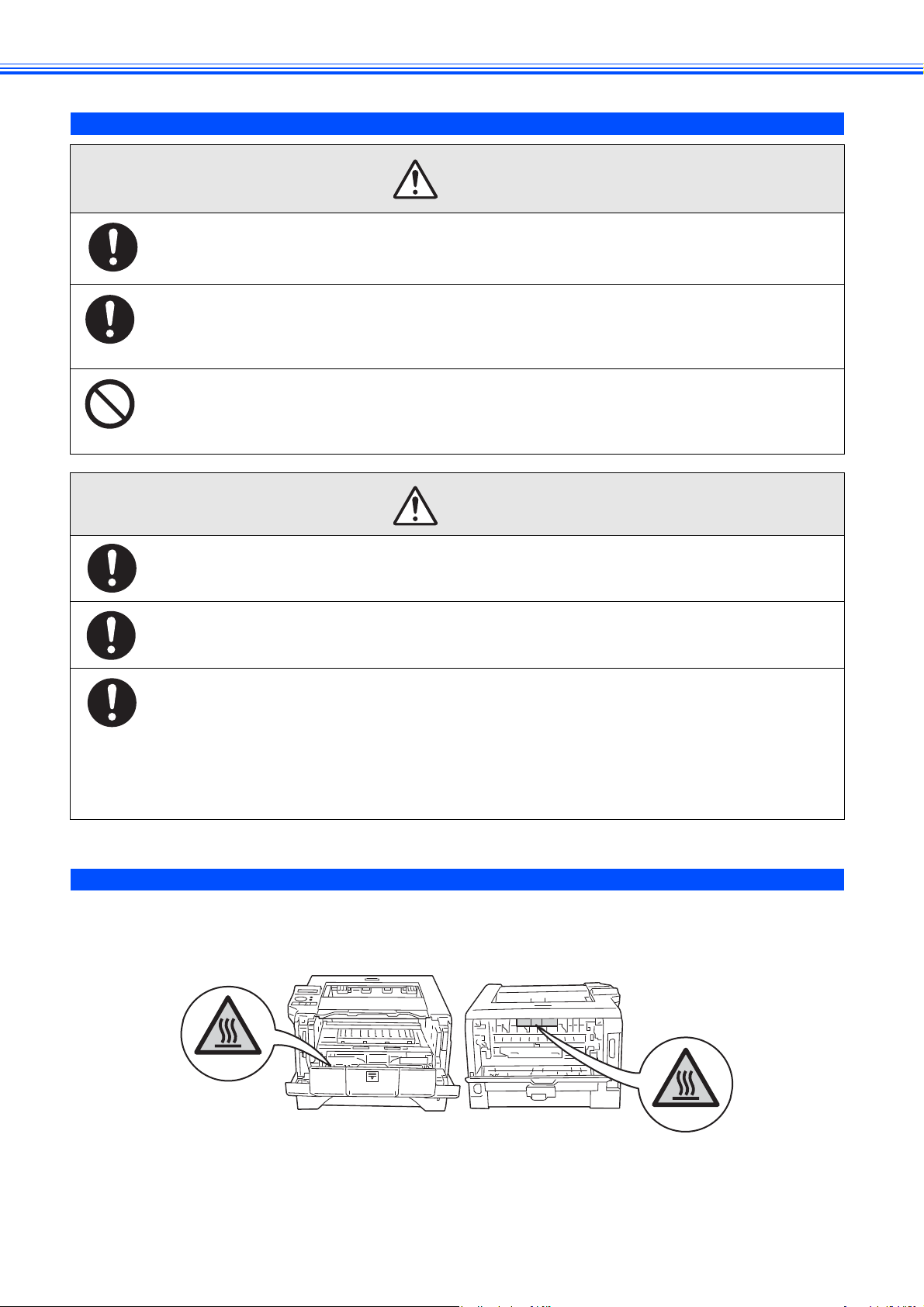
消耗品取り扱い上の注意
消耗品は、箱やボトルにある説明に従って保管してください。
床などにこぼしたトナーは、ほうきで掃き取るか、または石けん水を湿らした布などで拭き取って
ください。掃除機を用いると、掃除機内部のトナーが、電気接点の火花などにより、発火または爆
発するおそれがあります。大量にこぼれた場合、弊社プリンターサポートデスクまたは販売店にご
連絡ください。
トナーカートリッジは、絶対に火中に投じないでください。トナーカートリッジに残っているトナー
が発火または爆発する可能性があり、火傷のおそれがあります。使い終わった不要なトナーカート
リッジは、必ず弊社プリンターサポートデスクまたは販売店にお渡しください。弊社にて処理いた
します。
警告
注意
ドラムカートリッジやトナーカートリッジは幼児の手が届かないところに保管してください。幼児
がトナーを飲み込んだ場合は、ただちに医師に相談し指示を受けてください。
ドラムカートリッジやトナーカートリッジを交換する際は、トナーが飛散しないように注意してく
ださい。また、トナーが飛散した場合は、トナーが皮膚や衣服に付いたり、トナーを吸引したり、
または目や口に入らないように注意してください。
次の事項に従って、応急処置をしてください。
・ トナーが皮膚や衣服に付着した場合は、石けんを使って水でよく洗い流してください。
・トナーが目に入った場合は、目に痛みがなくなるまで
じて医師の診断を受けてください。
・ トナーを吸引した場合は、新鮮な空気のところへ移動し、多量の水でよくうがいをしてください。
・ トナーを飲み込んだ場合は、飲み込んだトナーを吐き出し、水でよく口の中をすすぎ、多量の水
を飲んでください。すみやかに医師に相談し指示を受けてください。
分以上多量の水でよく洗い、必要に応
15
警告および注意ラベルの貼り付け位置
機械に貼ってあるラベルの警告や説明には必ず従ってください。
特に「高温注意」「高圧注意」のラベルが貼ってある箇所には、絶対に触れないでください。やけどや感電の原因となるおそ
れがあります。
12
Page 13

環境について
● サポートについて
弊社は、本製品の補修用性能部品(機械の機能を維持するために必要な部品)を機械本体の製造終了後
年間保有しています。
7
● 粉塵、オゾン、ベンゼン、スチレン、総揮発性有機化合物(
ンター」の物質エミッションの放散に関する認定基準を満たしています。(トナーは本機用に推奨しており
ますトナーカートリッジを使用し、白黒印刷を行った場合について、試験方法
122:2009
● 回収したトナーカートリッジおよびドラムカートリッジは、環境保護・資源有効活用のため、部品の再使
用、材料としてのリサイクル、熱回収などの再資源化を行っています。
● 不要となったトナーカートリッジおよびドラムカートリッジは適切な処理が必要です。トナーカートリッ
ジおよびドラムカートリッジの容器は、無理に開けたりせず、必ず弊社または販売店にお渡しください。
の付録2に基づき試験を実施しました。)
)の放散については、エコマーク「プリ
TVOC
Blue Angel RAL UZ-
規制について
電磁波障害対策自主規制について
この装置は、クラスB情報技術装置です。この装置は、家庭環境で使用することを目的としていますが、この装
置がラジオやテレビジョン受信機に近接して使用されると、受信障害を引き起こすことがあります。
取扱説明書に従って正しい取り扱いをしてください。
VCCI-B
■ 高調波自主規制について
本機器は
JIS C 61000-3-2
(高調波電流発生限度値)に適合しています。
13
Page 14
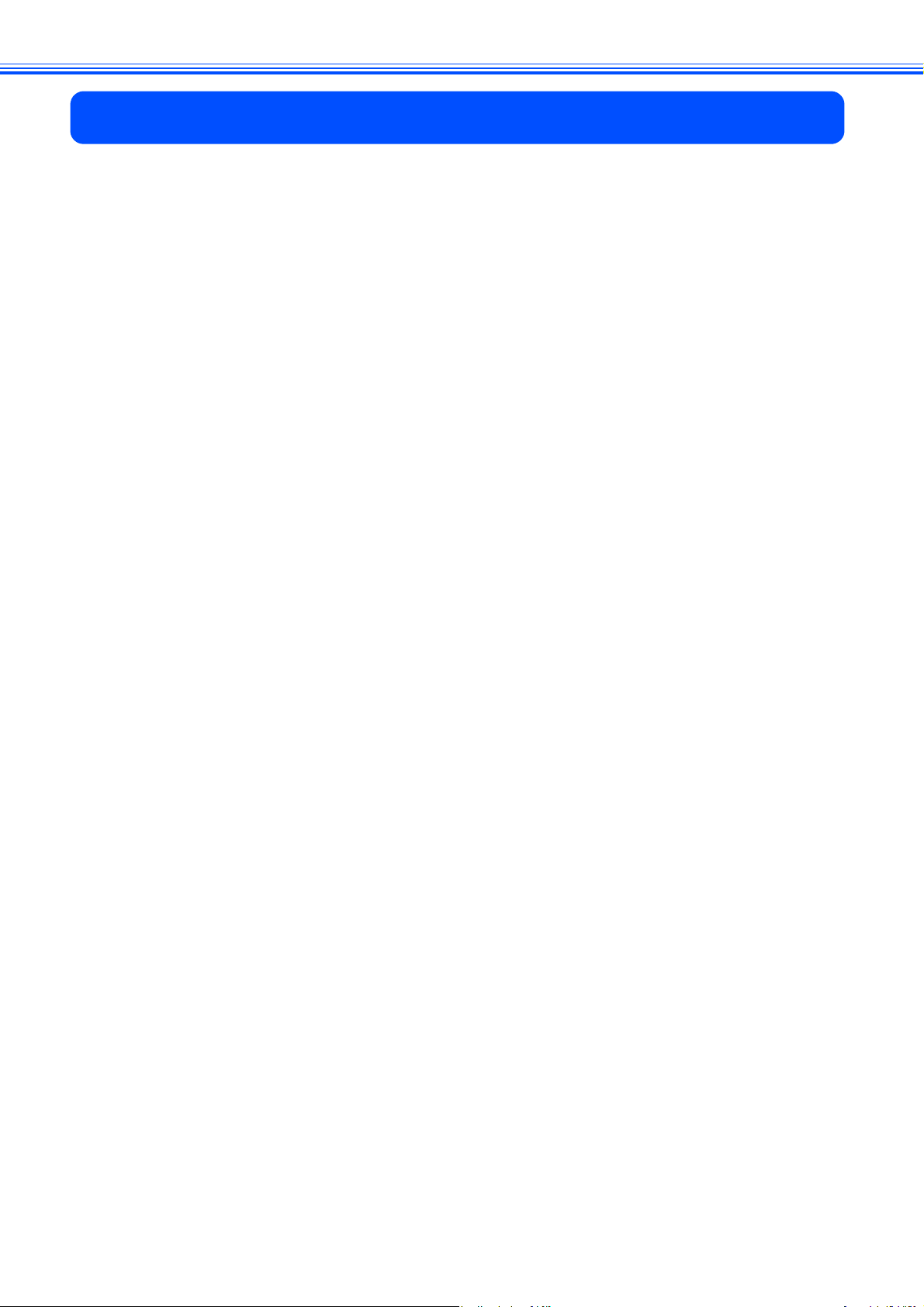
法律上の注意事項
本物と偽って使用する目的で次の通貨や有価証券を複製することは、犯罪として厳しく処罰されま
1.
す。
□ 紙幣(外国紙幣を含む)、国債証書、地方債証書、郵便為替証書、郵便切手、印紙。
これらは、本物と偽って使用する意図がなくても、本物と紛らわしいものを作ること自体が犯罪にな
ります。
□株券、社債、手形、小切手、貨物引換証、倉荷証券、クーポン券、商品券、鉄道乗車券、定期券、
回数券、サービス券、宝くじ・勝馬投票券・車券の当たり券などの有価証券。
次の文書や記名捺印などを複製・加工して、正当な権限なく新たな証明力を加えることは、犯罪と
2.
して厳しく処罰されます。
□ 各種の証明書類など、公務員または役所を作成名義人とする文書・図画。
□ 契約書、遺産分割協議書など私人を名義人とする権利義務に関する文書。
□ 推薦状、履歴書、あいさつ状など、私人を名義人とする事実証明に関する文書。
□ 役所または公務員の印影、署名、記名。
□ 私人の印影または署名。
著作権が存在する書籍、新聞、雑誌、冊子、絵画、図画、版画、図面、地図、写真、映像、映画、
3.
音楽、コンピュータープログラムなどの著作物は、権利者の許諾なく、次の行為はできません。
複製 紙に定着させた著作物を複写機でコピーすること、磁気テープに記録した映像や音楽をダ
(1)
ビングすること、電子的に読み取った著作物のデータをハードディスクや外部メディアに
記録すること、記録した著作物のデータをプリンターで出力すること、ネットワークを介
してダウンロードすることなど。
改変 紙に定着させた著作物を加工や修正すること、電子的に読み取った著作物のデータを切
(2)
除、書き換え、切り貼りすることなど。
送信 電子的に読み取った著作物のデータを、公衆の電気通信回線(インターネットを含む)を
(3)
通じてファクシミリや電子メールで送信すること、ホームページへの掲載など、公衆の電
気通信回線に接続したネットワークサーバーに著作物のデータを搭載することなど。
14
権利者の許諾なく複製・改変・送信したときは、使用の差止、損害賠償の請求、刑事罰を受けるこ
とがあります。ただし、次の場合は例外的に権利者の許諾なく著作物を複製することができます。
□ 個人的または家庭内、その他これに準ずる生活範囲での私的な使用を目的とした複製。
□ 国立図書館、私立図書館、学校付属施設、公立の博物館、公立の各種資料センター、公益目的の研
究機関など、公衆利用への提供を目的とする図書館等における複製。
□ 公正な慣行に合致し、報道・批評・研究など、目的に照らして、正当な範囲内での引用。
□ 国または地方公共団体が発行する公報資料・調査統計資料・報告書の新聞・雑誌・その他刊行物への
転載。
ただし、複製禁止の表示がある著作物は除かれます。
□ 学校教科書への掲載。
ただし、権利者への補償金が必要です。
□ 学校その他教育機関における複製。
ただし、種類・用途・部数・態様に照らして、権利者の利益を不当に害しない範囲内に限ります。
□ 試験問題としての複製。
ただし、権利者への補償金が必要です。
Page 15
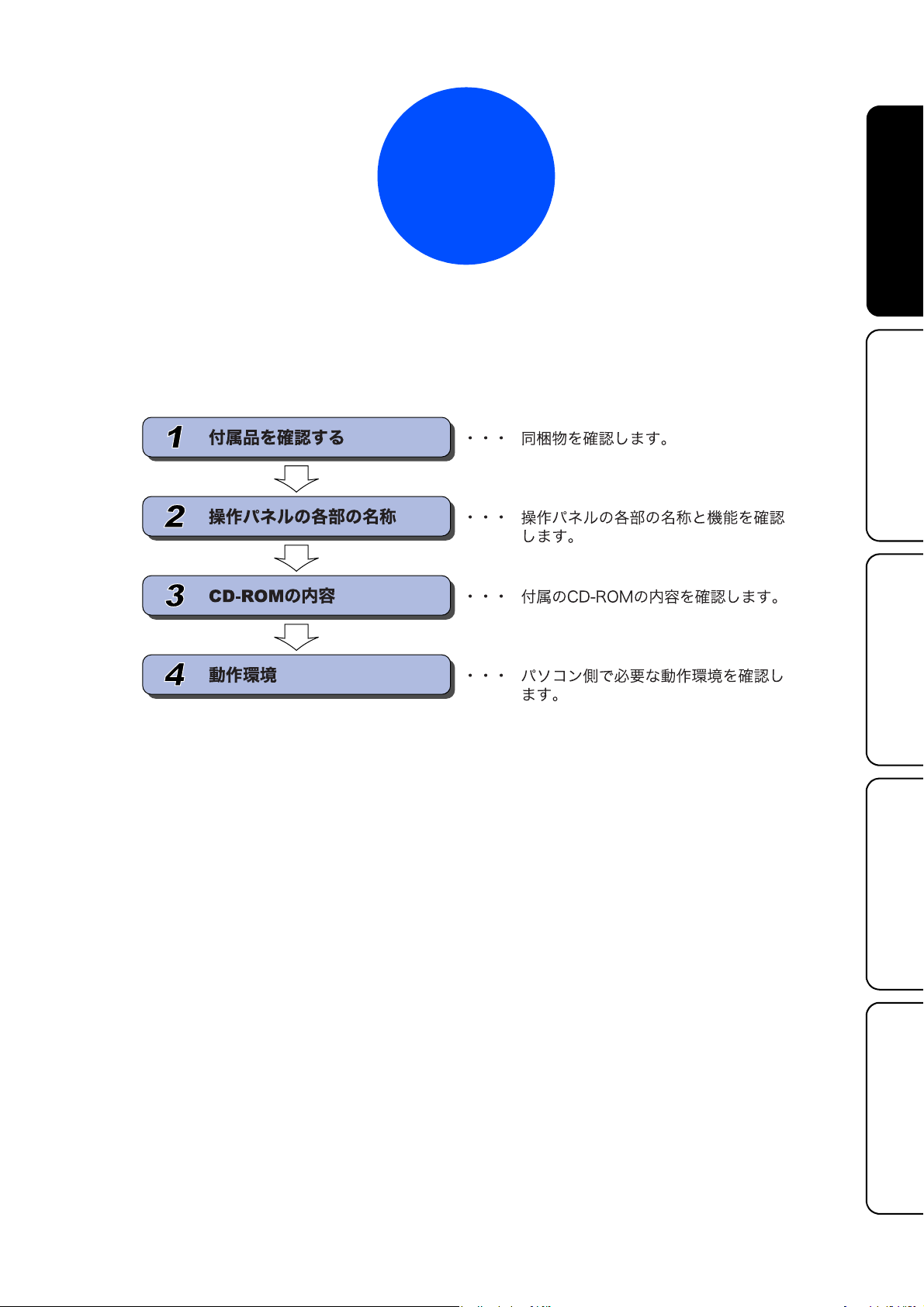
お使いになる前に
本機を箱から出し、付属品の確認を行います。
STEP1
STEP1
お使いになる前に
STEP2
プリンターの準備をする
STEP3
STEP3
に接続する
®
Windows
に接続する付録
Macintosh
15
Page 16
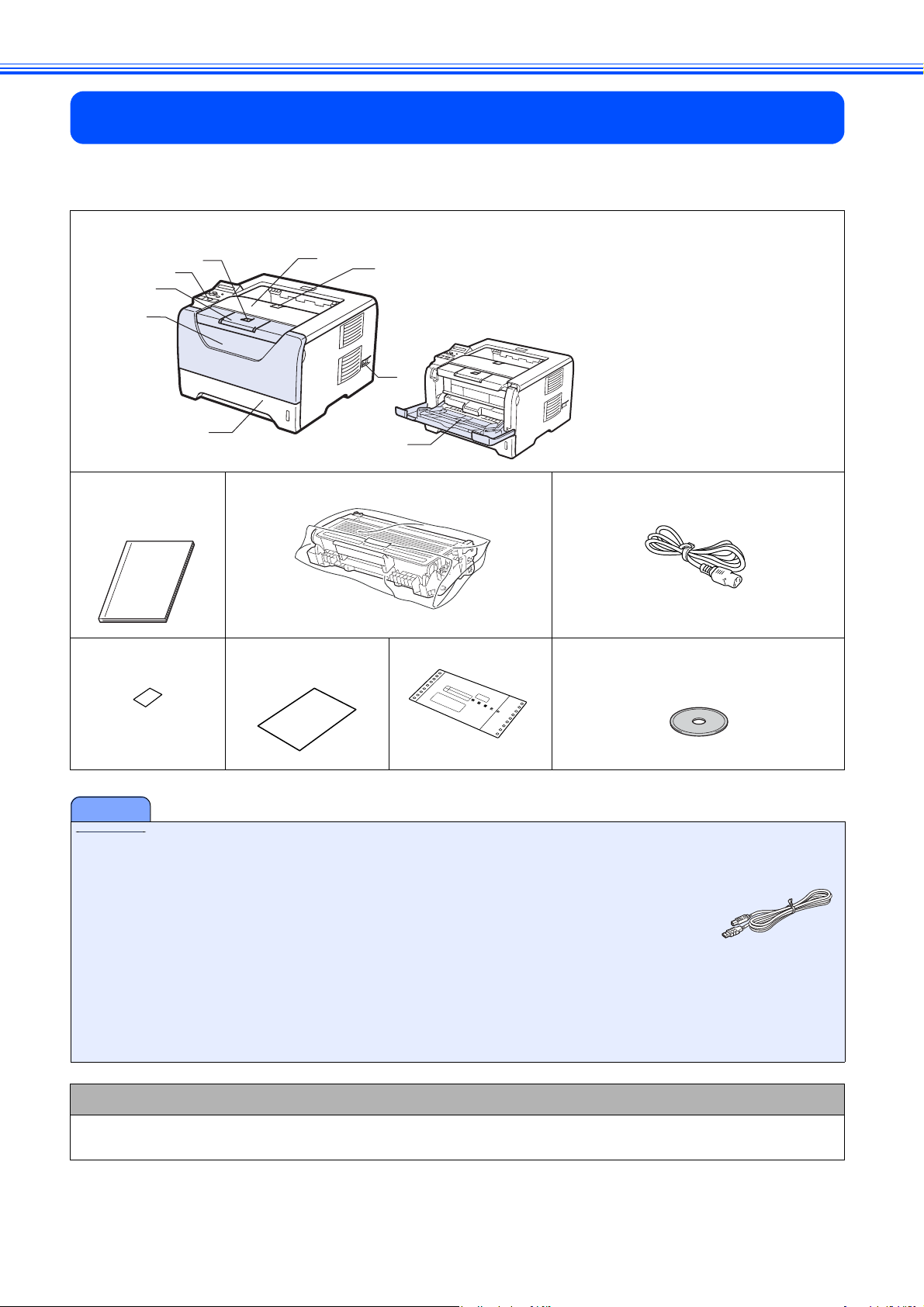
お使いになる前に
① フロントカバーボタン
② 操作パネル
③ 用紙ストッパー
1
④ フロントカバー
⑤ 用紙トレイ
⑥ 電源スイッチ
⑦ 用紙ストッパー
2
⑧ 排紙トレイ
⑨ 手差しトレイ
注記
1 付属品を確認する
箱の中に下記の部品や付属品がそろっていることを確認してください。本機は、厳重な品質管理と検査を経て出荷しており
ますが、万一足りないものがあったり、違うものが入っていたり、破損していたりした場合は、弊社プリンターサポートデ
スク、または販売店にご連絡ください。
●本機
ḧ
Ḩ
ḩ
Ḫ
ḫ
●クイックセット
アップガイド(本
書)
● 保守連 絡先カー ド ● オンライン
● ドラムカートリッジ
ユーザー登録のご案内
Ḯ
ḭ
Ḭ
ḯ
(トナーカートリッジを含む)● 電源コード
●保証書 ●
CD-ROM
(取扱説明書、ネットワーク設定説明書を含む)
■ 梱包用のビニール袋は、幼児の手の届くところに置かないでください。誤ってかぶると窒息の恐れがあります。
■ 引っ越しなどで移動させるときのために、梱包箱や保護部材は廃棄せずに保管してください。
■ 本機とパソコンをつなぐケーブルは同梱されておりません。次の市販のケーブルをお買い求めのうえ、お使いください。
○
○パラレルケーブル
○ネットワークケーブル
ケーブル
USB
ケーブルは長さが
USB
バスパワーの
パソコン本体の
パラレルケーブルは長さが
IEEE1284
カテゴリ5以上の
USB
USB
に準拠した双方向通信対応のケーブルをお使いください。
2.0m
ハブや
ポートに接続されているか確認してください。
10BASE-T
(タイプ
Macintosh
2.0m
のキーボードなどの
以下のものをお使いください。
または
100BASE-TX
以下のものをお使いください。
A / B)
ポートに接続しないでください。
USB
のストレートケーブルをお使いください。
■ 箱を開けたときは
箱から本機を取り出したときは、シールやカバーをはずしてください。
また、箱や梱包材は廃棄せずに保管してください。
16
Page 17
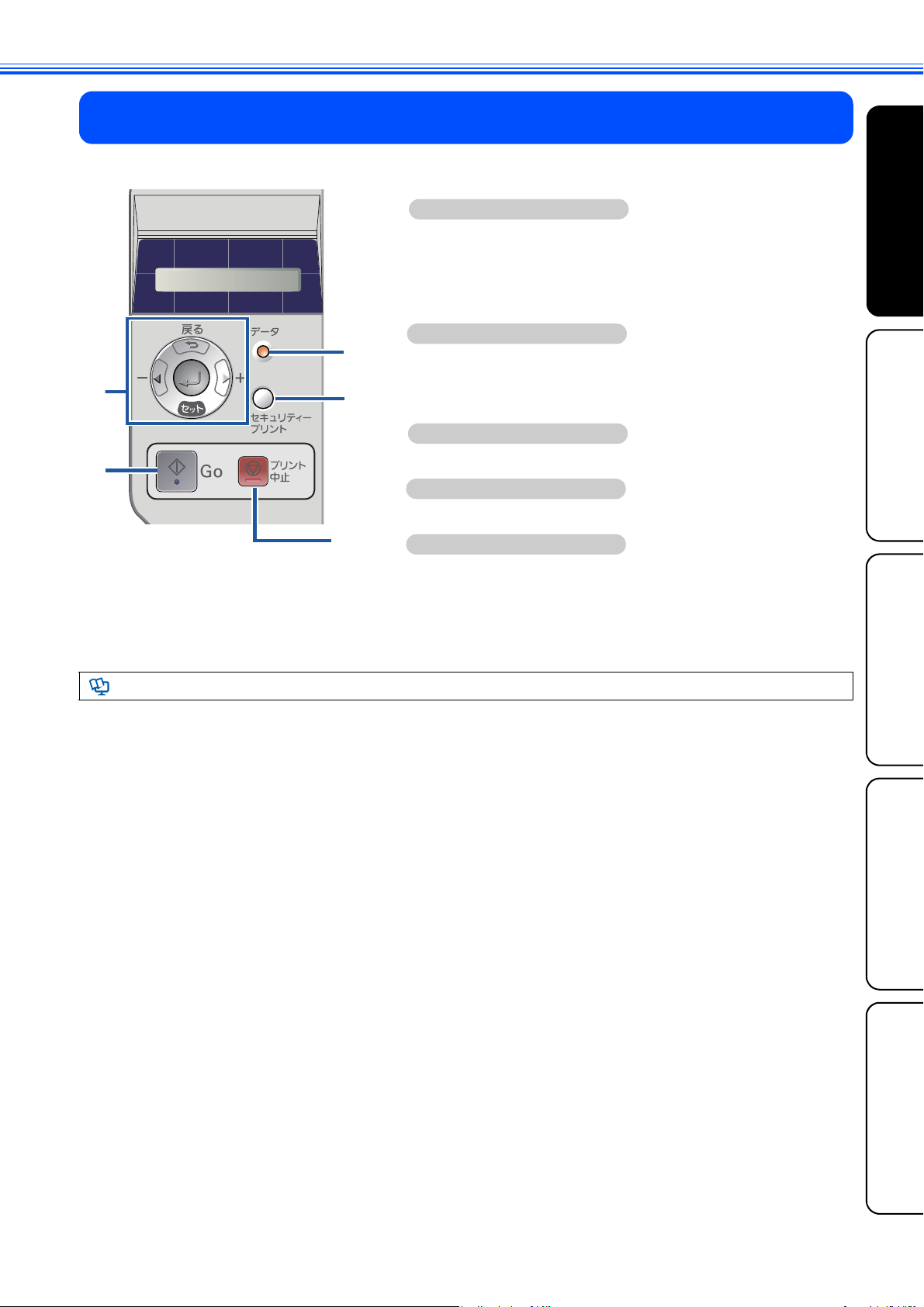
2 操作パネルの各部の名称
データランプ(オレンジ)
現在の本機の状態を示します。
•
点灯 :本機のメモリーに印刷データが残っています。
•
点滅 :パソコンから印刷データを受信中または処理中です。
•
消灯 :本機のメモリーに印刷データは残っていません。
メニューボタン
+ :メニューおよび設定値(番号)を切り替えます。
- :メニューおよび設定値(番号)を切り替えます。
セット:・メニュー表示に切り替えます。
・選択したメニューおよび設定値(番号)を確定します。
戻る :1つ前の階層メニューに戻ります。
Go
ボタン
•
エラーメッセージを解除します。
•
印刷を一時停止したり、再開したりします。
•
直前のデータを再印刷します。
プリント中止ボタン
印刷中のデータをキャンセルして、印刷を停止します。
5
1
2
3
セキュリティープリントボタン
セキュリティープリントメニューを表示します。
4
5
1
2
3
4
STEP1
お使いになる前に
STEP2
プリンターの準備をする
詳細は、『取扱説明書』の「第2章 操作パネル」を参照してください。
STEP3
STEP3
に接続する
®
Windows
に接続する付録
Macintosh
17
Page 18
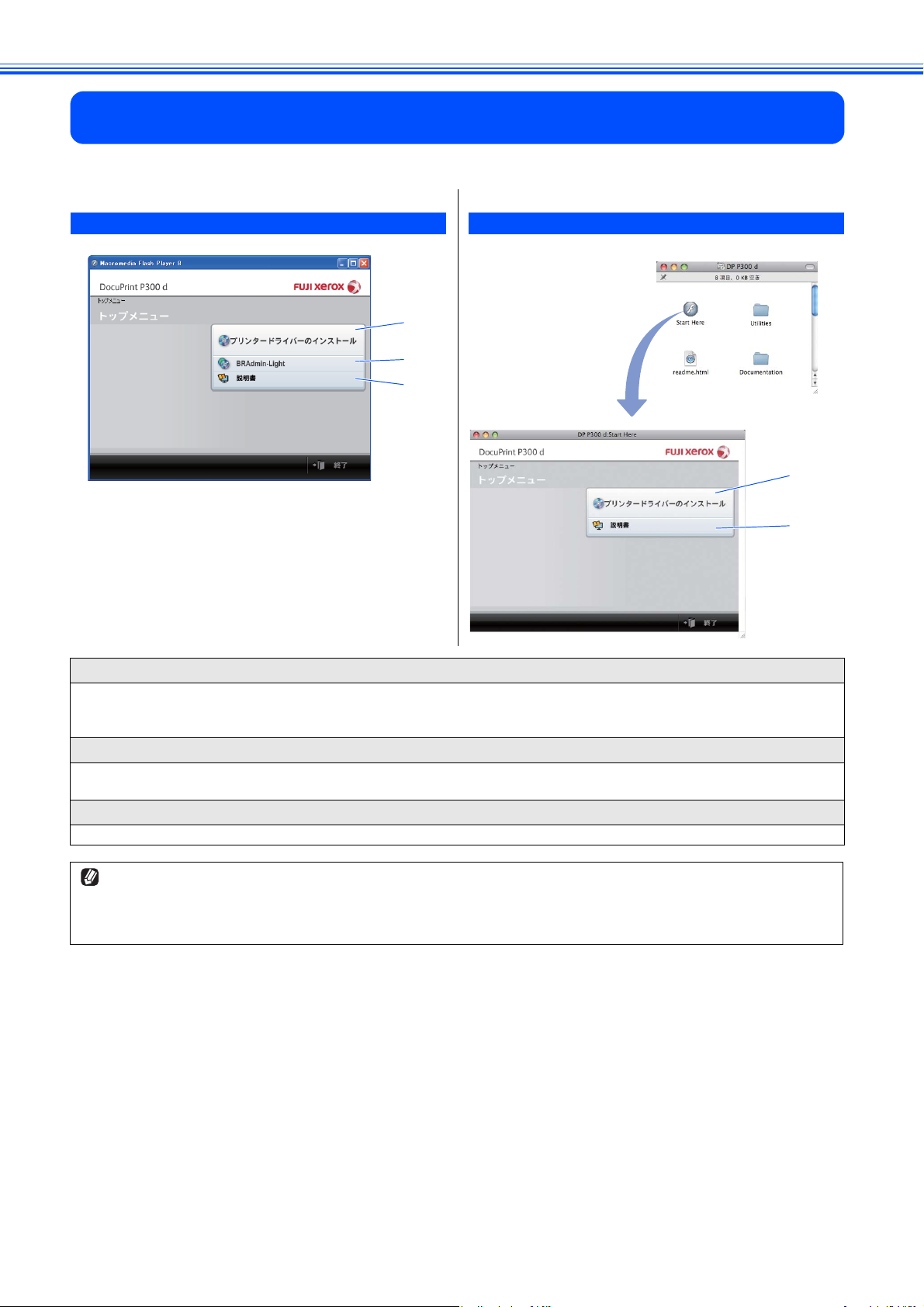
お使いになる前に
1
3
2
1
3
3
付属の
CD-ROM
Windows
CD-ROM
をパソコンの
®
の内容
CD-ROM
ドライブにセットして表示される画面から、以下のことが行えます。
Macintosh
プリンタードライバーのインストール
1
プリンタードライバーをインストールできます。
[プリンタードライバーのインストール]からプリンタードライバーをインストールする場合は、
Windows
2 BRAdmin-Light
BRAdmin-Light
Macintosh
説明書
3
本機の『取扱説明書』、『ネットワーク設定説明書』、『クイックセットアップガイド』を参照できます。
®
プリンタードライバー、
のインストール(
をインストールできます。
の場合は、プリンタードライバーのインストール時に一緒に格納されます。
MacintoshはMacintosh
Windows
®
プリンタードライバーがインストールされます。
のみ)
Windows
視覚に障害のあるかたへ
スクリーンリーダー対応のファイルをご利用いただけます。同梱の
CD-ROM
の中から
"readme.html"
をごらんください。
®
は
18
Page 19

4 動作環境
注記
本機をパソコンと接続する場合、パソコン側では以下の動作環境が必要となります。
Windows
オペレーティングシステム/必須
®
CPU速度/
必須メモリー
Windows® 2000 Professional
Intel
®
Pentium® II
または同等品
/ 64MB
以上
Windows® XP Home Edition / XP Professional
Intel
®
Pentium® II
または同等品
/ 128MB
以上
Windows® XP Professional x64 Edition
ビット対応
64
Windows Vista
Intel® Pentium® 4
CPU (Intel® 64 / AMD 64) / 256MB
®
または同等品
/ 512MB
以上
Windows Vista® x64 Edition
ビット対応
64
CPU(Intel® 64 / AMD 64) / 512MB
Windows® 7
Intel
®
Pentium® 4
または同等品
/ 1GB
以上
Windows® 7 x64 Edition
ビット対応
64
CPU (Intel® 64 / AMD 64) / 2GB
Windows Server® 2003
Intel
®
Pentium® III
または同等品
/ 256 MB
以上
Windows Server® 2003 x64 Editions
ビット対応
64
CPU (Intel® 64 / AMD 64) / 256MB
Windows Server® 2008
Intel
®
Pentium® 4
または同等品
/
512MB
以上
Windows Server® 2008 x64 Edition
ビット対応
64
CPU (Intel® 64 / AMD 64) / 512MB
Windows Server® 2008 R2
ビット対応
64
CPU (Intel® 64 / AMD 64) / 512MB
以上
以上
以上
以上
以上
以上
Macintosh
オペレーティングシステム/必須
Mac OS X 10.4.0~10.4.3
PowerPC G4/G5
128MB
以上
Mac OS X 10.4.4
、
PowerPC G3 350 MHz /
以降
PowerPC G4/G5、Intel® Core™
512MB
以上
必要ディスク容量
以上
80MB
CD-ROM
必須
■
Mac OS X 10.3.9
10.4
ドライブ
メモリーの容量に余裕があると、動作が安定します。
以前をお使いの場合は、
以降へのアップグレードが必要となります。
CPU速度/
プロセッサー
必須メモリー
/
Mac OS X
STEP1
STEP2
STEP3
お使いになる前に
プリンターの準備をする
に接続する
®
Windows
必要ディスク容量
以上
50MB
CD-ROM
必須
Web
Microsoft® Internet Explorer® 5.5
ドライブ
ブラウザー
以降
メモリーの容量に余裕があると、動作が安定します。
に接続する付録
STEP3
Macintosh
19
Page 20

20
Page 21

STEP2
プリンターの準備をする
プリンター本体に付属品を取り付け、用紙をセットして実際に印刷できるかどうかテストします。
STEP1
お使いになる前に
STEP2
プリンターの準備をする
STEP3
STEP3
に接続する
®
Windows
に接続する付録
Macintosh
21
Page 22

プリンターの準備をする
次ページに続く
注記
1
2
1
フロントカバー
ボタン
フロントカバー
3
4
1 ドラムカートリッジをセットする
本機に同梱されているドラムカートリッジには、トナーカートリッジがセットされています。
ここでは、同梱されたドラムカートリッジを本機にセットする方法を説明します。
本機を輸送するときには、輸送中の破損を防ぐために、製品購入時に使用されていた梱包材および保護部材を使用して購入時の状
態で梱包してください。製品購入時に使用されていた梱包材および保護部材は開梱時に捨てずに保管してください。
・ 床などにこぼしたトナーは、ほうきで掃き取るか、または石けん水を湿らした布などで拭き取ってく
ださい。掃除機を用いると、掃除機内部のトナーが、電気接点の火花などにより、発火または爆発す
るおそれがあります。大量にこぼれた場合、弊社プリンターサポートデスク、または販売店にご連絡
ください。
・ トナーカートリッジは、絶対に火中に投じないでください。トナーカートリッジに残っているトナー
が発火または爆発する可能性があり、火傷のおそれがあります。使い終わった不要なトナーカート
リッジは、必ず弊社プリンターサポートデスク、または販売店にお渡しください。弊社にて処理いた
します。
ドラムカートリッジやトナーカートリッジは幼児の手が届かないところに保管してください。幼児が
•
トナーを飲み込んだ場合は、ただちに医師に相談し指示を受けてください。
ドラムカートリッジやトナーカートリッジを交換する際は、トナーが飛散しないように注意してくだ
•
さい。また、トナーが飛散した場合は、トナーが皮膚や衣服に付いたり、トナーを吸引したり、また
は目や口に入らないように注意してください。
次の事項に従って、応急処置をしてください。
•
•トナーが皮膚や衣服に付着した場合は、石けんを使って水でよく洗い流してください。
•トナーが目に入った場合は、目に痛みがなくなるまで15分以上多量の水でよく洗い、必要に応じて
医師の診断を受けてください。
トナーを吸引した場合は、新鮮な空気のところへ移動し、多量の水でよくうがいをしてください。
•
•トナーを飲み込んだ場合は、飲み込んだトナーを吐き出し、水でよく口の中をすすぎ、多量の水を
飲んでください。すみやかに医師に相談し指示を受けてください。
■ 電源プラグは、まだコンセント
に差し込まないでください。
■ インターフェイスケーブルは、
まだ接続しないでください。イン
ターフェイスケーブルは、プリン
タードライバーをインストールする
ときに接続します。
本機に貼られている梱包テープをはがし
ます。
フロントカバーボタンを押し、フロント
カバーを開けます。
ドラムカートリッジを開封します。
トナーが均等になるように、左右に5~
回ゆっくりと振ります。
6
22
Page 23

本機にドラムカートリッジをセットしま
5
6
す。
フロントカバーを閉じます。
STEP1
お使いになる前に
STEP2
プリンターの準備をする
STEP3
STEP3
に接続する
®
Windows
に接続する付録
Macintosh
23
Page 24

プリンターの準備をする
1
2
トレイ用紙ガイドレバー
3
注記
4ḧ5
2 用紙をセットする
用紙トレイを本機から完全に引き出しま
す。
グレーのトレイ用紙ガイドレバーをつま
んだままトレイ用紙ガイドをスライドさ
せ、使用する用紙のサイズに合わせま
す。
用紙を用紙トレイに入れます。
用紙が▼マーク(①)より下の位置にあることを確認し
てください。また、印刷面を下にして入れてください。
■ トレイ用紙ガイドが用紙の両端にふれていることを
確認してください。
用紙トレイを本機に戻します。
用紙トレイが奥まで確実に挿入されていることを確認
してください。
テストページを印刷する(25ページ)
紙づまりや給紙ミスを防ぐため、用紙を
よくさばいてください。
24
Page 25

3 テストページを印刷する
注記
123
4
5
■ インターフェイスケーブルは、まだ
接続しないでください。
プリンターのウォーミングアップが終了
すると、液晶ディスプレイに[インサツ
デキマス]が表示されます。
STEP1
お使いになる前に
プリンターの電源スイッチが
OFF
に
なっていることを確認します。
電源コードを電源コード差し込み口に差
し込みます。
電源プラグをコンセントに差し込みます。
本機の電源スイッチを
にします。
ON
(Go)を押すと、テストページの印
刷が始まります。
テストページが印刷されたことを確認してください。
STEP2
STEP3
プリンターの準備をする
に接続する
®
Windows
用紙ストッパー1を開きます。
いったんパソコンから印刷データを送ると、テストページ
の印刷は利用できなくなります。
®
Windows
Macintosh
に接続する(27ページ)
に接続する(39ページ)
に接続する付録
STEP3
Macintosh
25
Page 26

プリンターの準備をする
26
Page 27

STEP3
28
ページへ
USB
接続
31
ページへ
パラレル接続
33
ページへ
ネットワーク
(有線
LAN
)
Windows
STEP1
お使いになる前に
®
に接続する
本機を
す。(
Windows
Macintosh
®
と接続して使用する場合は、付属のプリンタードライバーをインストールする必要がありま
をお使いのかたは、「
STEP3 Macintosh
に接続する」をお読みください。)
STEP2
STEP3
プリンターの準備をする
に接続する
®
Windows
に接続する付録
STEP3
Macintosh
27
Page 28

Windows
次ページに続く
注記
注記
キャンセ
ル
1
2
3
4
5
®
に接続する
プリンタードライバーをインストールする
■ インストールを行う前に、「
ご確認ください。
USB
■ インターフェイスケーブルは、まだ
ケーブルで接続する場合
接続しないでください。
[新しいハードウェアの検索ウィザード]の画面が表示され
たら、[キャンセル]をクリックしてください。
お使いになる前に」「
STEP1
プリンターの準備をする」が完了していることを
STEP2
本機に付属の
CD-ROM
トップメニューが自動的に表示されます。
しばらく待ってもトップメニューが表示されない場合は、
[マイコンピュータ
リックし、画面を表示させてください。
※
1 Windows Vista
CD-ROM
ドライブにセットします。
※
1
]から
®
の場合は[コンピュータ]です。
を、パソコンの
CD-ROM
ドライブをダブルク
プリンターの電源スイッチを
OFF
にしま
す。
USB
ケーブルがプリンターに接続され
ていないことを確認してください。すで
に接続されている場合は、必ず抜いてか
らプリンタードライバーのインストール
に進んでください。
[プリンタードライバーのインストール]
をクリックします。
パソコンの電源スイッチを
管理者権限をもつユーザーでログオンします。
28
ON
にします。
Page 29

[
次ページに続く
678
注記
9
10
USB
ケーブルの場合]をクリックしま
す。
®
Windows Vista
の画面が表示されます。[続行]をクリックしてください。
をご使用の場合は、[ユーザーアカウント制御]
この画面が表示されたら、プリンターの
電源スイッチを
USB
の
ンの
ケーブルをプリンターの マーク
USB
ポートに接続し、続いてパソコ
USB
ポートに接続します
にします。
ON
。
[次へ]をクリックします。
STEP1
お使いになる前に
STEP2
BR-Script3
は、[カスタムインストール]をクリックし、画面の指示に
従ってください。
[コンポーネントの選択]の画面が表示されたら、
[
BR-Script3
指示に従ってください。
プリンタードライバーをインストールする場合
プリンタードライバー]をチェックし、画面の
使用許諾契約の内容を確認して[はい]
をクリックします。
画面の指示に従ってください。
USB
コネクターに貼ってあるシールを
はがします。
[完了]をクリックします。
■ 本機を通常使うプリンターに設定しない場合は、[通
常使うプリンターに設定]のチェックをはずしてくだ
さい。
■ ステータスモニターを使用しない場合は、[ステータ
スモニター有効]のチェックをはずしてください。
ステータスモニターとは、プリンターの状態を知る
ツールです。
STEP3
STEP3
プリンターの準備をする
に接続する
®
Windows
に接続する付録
Macintosh
これで本機のセットアップが完了しま
した。
29
Page 30

®
Windows
に接続する
■ プリンタードライバーをアンインストールすると
きは
プリンタードライバーをアンインストールするときは、
プリンターの電源スイッチが
の操作をします。
パソコンのスタートメニューから[すべてのプログラム
(プログラム)]>[
トール]の順に選択し、画面の表示に従ってください。
DocuPrint P300 d
になっている状態で次
ON
]>[アンインス
30
Page 31

パラレルケーブルで接続する場合
次ページに続く
注記
123
4
5
■ インターフェイスケーブルは、まだ
接続しないでください。
[新しいハードウェアの検索ウィザード]の画面が表示され
たら、[キャンセル]をクリックしてください。
プリンターの電源スイッチを
OFF
にしま
す。
本機に付属の
CD-ROM
トップメニューが自動的に表示されます。
しばらく待ってもトップメニューが表示されない場合は、
[マイコンピュータ
リックし、画面を表示させてください。
※
1 Windows Vista
CD-ROM
ドライブにセットします。
※
1
]から
®
の場合は[コンピュータ]です。
を、パソコンの
CD-ROM
ドライブをダブルク
[プリンタードライバーのインストール]
をクリックします。
STEP1
お使いになる前に
STEP2
プリンターの準備をする
パラレルケーブルがプリンターに接続さ
れていないことを確認してください。す
でに接続されている場合は、必ず抜いて
からプリンタードライバーのインストー
ルに進んでください。
パソコンの電源スイッチを
管理者権限をもつユーザーでログオンします。
にします。
ON
STEP3
STEP3
に接続する
®
Windows
に接続する付録
Macintosh
31
Page 32

Windows
注記
678
9
10
®
に接続する
[パラレルケーブルの場合]をクリック
します。
®
Windows Vista
の画面が表示されます。[続行]をクリックしてください。
BR-Script3
は、[カスタムインストール]をクリックし、画面の指示に
従ってください。
[コンポーネントの選択]の画面が表示されたら、
[
BR-Script3
指示に従ってください。
をご使用の場合は、[ユーザーアカウント制御]
プリンタードライバーをインストールする場合
プリンタードライバー]をチェックし、画面の
使用許諾契約の内容を確認して[はい]
をクリックします。
画面の指示に従ってください。
パラレルケーブルをプリンターとパソコ
ンに接続します。
プリンターの電源を入れます。
これで本機のセットアップが完了しま
した。
■ プリンタードライバーをアンインストールすると
きは
プリンタードライバーをアンインストールするときは、
プリンターの電源スイッチがONになっている状態で次
の操作をします。
パソコンのスタートメニューから[すべてのプログラム
(プログラム)]>[
トール]の順に選択し、画面の表示に従ってください。
DocuPrint P300 d
]>[アンインス
[完了]をクリックします。
■ 本機を通常使うプリンターに設定しない場合は、[通
常使うプリンターに設定]のチェックをはずしてくだ
さい。
■ ステータスモニターを使用しない場合は、[ステータ
スモニター有効]のチェックをはずしてください。
32
Page 33

ネットワークケーブルで接続する場合
次ページに続く
注記
TCP/IP
TCP/IP
Windows
®
Windows
®
1
2
1
2
3
456
■ ピアツーピア ネットワークプリンターを使
う
ルーター
1
本機
2
■ パーソナルファイアウォール(
ウォールなど)を有効にしている場合は、一時的に
ファイアウォール機能を無効にしてください。プリン
タードライバーをインストールし、本機から印刷がで
きることを確認したあとで、パーソナルファイア
ウォールを有効にしてください。
Windows
®
ファイア
本機に付属の
CD-ROM
トップメニューが自動的に表示されます。
しばらく待ってもトップメニューが表示されない場合は、
[マイコンピュータ
リックし、画面を表示させてください。
※
1 Windows Vista
CD-ROM
ドライブにセットします。
※
1
]から
®
の場合は[コンピュータ]です。
を、パソコンの
CD-ROM
ドライブをダブルク
[プリンタードライバーのインストール]
をクリックします。
STEP1
お使いになる前に
STEP2
プリンターの準備をする
本機をネットワークに接続し、ドライバーをインス
トールする
ネットワークケーブルを本機の マー
クのネットワークポートとハブの空いて
いるポートに接続します。
プリンターの電源スイッチを
ON
にしま
す。
パソコンの電源スイッチを
ON
にしま
す。
管理者権限をもつユーザーでログオンします。
[ネットワーク(有線)の場合]をク
リックします。
STEP3
STEP3
に接続する
®
Windows
に接続する付録
Macintosh
33
Page 34

Windows
7
8
9
53
ページへ
注記
10
11
®
に接続する
®
Windows Vista
の画面が表示されます。[続行]をクリックしてください。
BR-Script3
は、[カスタムインストール]をクリックし、画面の指示に
従ってください。
[コンポーネントの選択]の画面が表示されたら、
[
BR-Script3
指示に従ってください。
をご使用の場合は、[ユーザーアカウント制御]
プリンタードライバーをインストールする場合
プリンタードライバー]をチェックし、画面の
使用許諾契約の内容を確認して[はい]
をクリックします。
画面の指示に従ってください。
使用するプリンターを選択し、[次へ]
をクリックします。
約1分間待ってもプリンターが一覧に表示されない場合は、
[更新]をクリックしてください。
[完了]をクリックします。
[
FUJIXEROX
ピアツーピア ネット
ワークプリンター]を選択し、[次へ]
をクリックします。
[ネットワークを検索し、リストから選
択(推奨)]を選択するか、本機の
IP
ドレスかノード名を入力し、[次へ]を
クリックします。
■ 本機を通常使うプリンターに設定しない場合は、[通
■ ステータスモニターを使用しない場合は、[ステータ
■ パーソナルファイアウォール (
■ プリンタードライバーをアンインストールすると
ア
プリンタードライバーをアンインストールするときは、
プリンターの電源スイッチがONになっている状態で次
の操作をします。
パソコンのスタートメニューから[すべてのプログラム
(プログラム)]>[
トール]の順に選択し、画面の表示に従ってください。
常使うプリンターに設定]のチェックをはずしてくだ
さい。
スモニター有効]のチェックをはずしてください。
Windows
ウォールなど)を無効にしている場合は、有効にして
ください。
®
ファイア
これで本機のセットアップが完了しま
した。
きは
DocuPrint P300 d
]>[アンインス
「プリンター設定一覧」を印刷して本機の
ド名を確認できます。詳細は、「プリンター設定一覧を印刷
する」 を参照してください。
34
アドレスとノー
IP
Page 35

■ ネットワーク共有プリンターを使う
次ページに続く
1
2
3
4
5
1
Windows
®
®
Windows
3
[プリンタードライバーのインストール]
をクリックします。
STEP1
TCP/IP
2
Windows
クライアントパソコン
1
サーバーまたはプリントサーバー
2
3 TCP/IP
本機
4
®
1
または
ネットワーク共有プリンターに接続する場合は、プリンター
ドライバーをインストールする前に、ネットワーク管理者に
共有名またはプリントキューについて確認することをお勧
めします。
またはパラレル
USB
サーバー側とクライアント側のOSが
4
32bit
版と
64bit
版で異なる場合は⑨へお進みください。
サーバー側とクライアント側の
OSが64bit
版の場合
は⑨へお進みください。
ドライバーをインストールし、適切なプリントキュー
または共有名を選択する
[ネットワーク(有線)の場合]をク
リックします。
®
Windows Vista
制御]の画面が表示されます。[続行]をクリックしてくだ
さい。
をご使用の場合は、[ユーザーアカウント
STEP2
STEP3
お使いになる前に
プリンターの準備をする
に接続する
®
Windows
パソコンの電源スイッチを
管理者権限をもつユーザーでログオンします。
本機に付属の
CD-ROM
トップメニューが自動的に表示されます。
しばらく待ってもトップメニューが表示されない場合は、
[マイコンピュータ
リックし、画面を表示させてください。
※
1 Windows Vista
CD-ROM
ドライブにセットします。
※
1
]から
®
の場合は[コンピュータ]です。
を、パソコンの
CD-ROM
にします。
ON
ドライブをダブルク
BR-Script3
は、[カスタムインストール]をクリックし、画面の指示に
従ってください。
[コンポーネントの選択]の画面が表示されたら、
[
BR-Script3
指示に従ってください。
プリンタードライバーをインストールする場合
プリンタードライバー]をチェックし、画面の
使用許諾契約の内容を確認して[はい]
をクリックします。
画面の指示に従ってください。
に接続する付録
STEP3
Macintosh
35
Page 36

Windows
次ページに続く
注記
678
910111213
®
に接続する
[ネットワーク共有プリンター]を選択
し、[次へ]をクリックします。
お使いのプリンターのプリントキューを
選択し、[OK]をクリックします。
サーバー側とクライアント側のOSが
で異なる場合、またはサーバー側とクライアント側の
OSが64bit
で実施しておく必要があります。ただし、事前に
版のプリンタードライバーをサーバー側にインストール
することができない場合は、以降の手順は行わずに、ク
ライアント側のプリンターフォルダーから「プリンタの
追加」を使ってインストールしてください。
版の場合は、以下の手順を事前にサーバー側
32bit
版と
64bit
64bit
[スタート]メニューから[コントロー
ルパネル]をクリックし、[ハードウェ
アとサウンド]の[プリンタ]をクリッ
クします。
該当するプリンタアイコンから右クリッ
クで[共有
]を選択します。
...
[追加ドライバ]をクリックします。
版
ネットワーク上のプリンターの場所や名前が分からない場
合は、ネットワーク管理者にお問い合わせください。
[完了]をクリックします。
■ 本機を通常使うプリンターに設定しない場合は、[通
常使うプリンターに設定]のチェックをはずしてくだ
さい。
■ ステータスモニターを使用しない場合は、[ステータ
スモニター有効]のチェックをはずしてください。
これで本機のセットアップが完了しま
した。
■ プリンタードライバーをアンインストールすると
きは
プリンタードライバーをアンインストールするときは、
スタートメニューから[すべてのプログラム(プログラ
ム)]>[
順に選択し、画面の表示に従ってください。
DocuPrint P300 d
]>[アンインストール]の
クライアント側の
し、[
]をクリックします。
OK
[参照]をクリックし、
タイプをチェック
OS
CD-ROM
ライバー格納先を指定します。
インストールの際は
指定してください。
クライアントOSが
クライアント
OSが64bit
CD-ROM
32bit
の以下のフォルダーを
版の場合:
\Install\jpn\PCL\32
版の場合:
\Install\jpn\PCL\64
のド
36
Page 37

[スタート]メニューから[コントロー
141516
171819
202122
ルパネル]をクリックし、[ハードウェ
アとサウンド]の[プリンタ]をクリッ
クします。
[プリンタのインストール]をクリック
します。[プリンタの追加]ウィザード
が表示されます。
[ネットワーク、ワイヤレスまたは
BlueTooth
プリンタを追加します]を
クリックします。
[探しているプリンタはこの一覧にはあ
りません]をクリックします。
[参照]をクリックし、
CD-ROM
のド
ライバー格納先を指定します。
インストールの際は
指定してください。
\Install\jpn\PCL\64
CD-ROM
の以下のフォルダーを
ファイルの場所を指定したら[開く]を
クリックしてください。
「ドライバーソフトウェアの発行元を検証できません」とい
う警告メッセージが表示された場合は、[このドライバーソ
フトウェアをインストールします]をクリックし、インス
トールを続けます。
[次へ]をクリックして進ませ、最後に
[完了]をクリックします。
STEP1
STEP2
STEP3
お使いになる前に
プリンターの準備をする
に接続する
®
Windows
サーバーの共有プリンターを指定しま
す。
[プリンタの接続]が表示されたら
[
]をクリックします。
OK
に接続する付録
STEP3
Macintosh
37
Page 38

こんなときは
53
ページへ
53
ページへ
53
ページへ
•••
■
USB
こんなときは ここをチェック 対処のしかた
インストールができ
ない
接続でトラブルが起きたときは?
印刷ができない
/
付属の
ストールを始める前に、本
機をパソコンに接続して
いませんか?
長い
していませんか?
USB
せんか?
CD-ROM
ケーブルを使用
USB
ハブを使用していま
からイン
本機を
[不明なデバイス]が表示されているときは削除してください。その後、
USB
USB
延長ケーブルをご使用になると誤動作の原因となります。
USB
さい。特に電源を持たない
認識されません。
接続した状態で、パソコンのデバイスマネージャーを開き、
USB
ケーブルを取りはずしてからインストールをやり直してください。
ケーブルは2m以内のものをご利用ください。2mを超える長さや、
ケーブルは、
ハブを経由せずにパソコンと直接接続してくだ
USB
USB
■ ネットワーク接続でトラブルが起きたときは?
こんなときは ここをチェック 対処のしかた
インストールができないセキュリティソフトの警
告画面が表示されていま
せんか?
印刷ができない 本機の
してください
本機の
してください
ネットワーク設定を
リセットしたい
パスワードや
情報など、すでに設定して
あるネットワークの情報
をリセットしますか?
アドレスを確認
IP
アドレスを変更
IP
アドレス
IP
インストール中に、セットアッププログラム、および下記関連プログラ
ムから外部接続が要求された場合は、許可する操作をしてください。
Setup.exe
BrnIPMon
(
brnipmon.exe
)
Spooler SubSystem App(spoolsv.exe
「プリンター設定一覧」を印刷します。
本機の設定内容が印刷されます。ネットワークの設定内容は、印刷され
た3ページ目をごらんください。
• 本機の IP アドレスが、0.0.0.0 となっている場合
1 分ほど待ってから再度「プリンター設定一覧」を印刷し、IP アドレ
スを確認してください。それでも
物理的に接続されていない可能性があります。ハブのリンクランプが
点灯
/ 点滅しているか確認してください。
• 本機の IP アドレスが 169.254.x.x で始まる値で、「via APIPA」となっ
ている場合
ネットワークに接続したが、
の結果です。ネットワーク上に
ワーク管理者へご相談ください。
本機に別の
• 本機の操作パネルから割り付ける。
• BRAdmin Light をインストールし、割り付ける。
• ウェブブラウザーから割り付ける。
ウェブブラウザーで割り付けるには、パソコンの
的に
APIPA
例:本機
変更する前に、現在のパソコンのIPアドレス設定を必ず控えてくださ
い。作業が完了したら、控えた設定内容へ戻してください。
• 操作パネルを使用して、IP アドレスを変更することができます。
変更方法は、『ネットワーク設定説明書』を参照してください。
•
BRAdmin Light
ネットワーク設定を変更することができます。
の
CD-ROM からインストールできます。
• パソコンのウェブブラウザーで本機のネットワーク設定を変更するこ
とができます。「ウェブブラウザーで管理する」 を参照して
ください。
「ネットワーク設定をお買い上げ時の状態に戻す」 を参照し
てください。
アドレスを割り付けるには、以下の方法があります。
IP
アドレスに変更する必要があります。(
169.254.210.228 /
を使用してネットワーク上の本機を検索し、本機の
IP アドレスが自動取得できなかった場合
パソコン
ハブを経由して接続するとパソコンで
)
0.0.0.0 となっている場合は、本機が
DHCP サーバーがある場合は、ネット
アドレス設定を一時
IP
APIPA
169.254.210.229
BRAdmin Light は付属
アドレスの
)
38
Page 39

STEP3
40
ページへ
USB
接続
42
ページへ
ネットワーク
(有線
LAN
)
最新ドライバーが富士ゼロックスホームページ
(
http://www.fujixerox.co.jp/
)からダウンロードできます。
STEP1
お使いになる前に
本機を
す。(
Macintosh
Windows
Macintosh
と接続して使用する場合は、付属のプリンタードライバーをインストールする必要がありま
®
をお使いのかたは、「
STEP3 Windows
に接続する
®
に接続する」をお読みください。)
STEP2
STEP3
プリンターの準備をする
に接続する
®
Windows
に接続する付録
STEP3
Macintosh
39
Page 40

Macintosh
次ページに続く
注記
12345
6
プリンタードライバーをインストールする
に接続する
■ インストールを行う前に、「
ご確認ください。
USB
ケーブルで接続する場合
USB
コネクターに貼ってあるシールを
はがします。
USB
の
ケーブルをプリンターの マーク
USB
ポートに接続し、続いて
MacintoshのUSB
す。
お使いになる前に」「
STEP1
ポートに接続しま
プリンターの準備をする」が完了していることを
STEP2
本機に付属の
CD-ROM
を、
ドライブにセットします。
デスクトップ上の[
DP P300 d
コンをダブルクリックします。
[
Start Here
]アイコンをダブルク
リックします。
CD-ROM
]アイ
40
キーボードの
で接続しないでください。
プリンターの電源スイッチを
ポートや電源供給なしの
USB
USB
ON
ハブ経由
す。
Macintosh
の電源スイッチを
ON
します。
管理者権限をもつユーザーでログインします。
にしま
に
Page 41

[プリンタードライバーのインストール]
7891011
12
をクリックします。
次の画面が表示されたら、[
リックします。
OK
]をク
STEP1
[
USB
ケーブルの場合]をクリックしま
す。
画面の指示に従って、インストールを進めてくださ
い。
◆ インストールが終わると、
を指示する画面が表示されます。
Macintosh
を再起動します。
Macintosh
の再起動
利用可能なプリンターが見つかるまで、
次の画面が表示されます。
これで本機のセットアップが完了しま
した。
STEP2
STEP3
お使いになる前に
プリンターの準備をする
に接続する
®
Windows
リストから本機を選択し、[
リックします。
OK
]をク
に接続する付録
STEP3
Macintosh
41
Page 42

Macintosh
次ページに続く
123
4
5
678
9
に接続する
ネットワークケーブルで接続する場合
ネットワークケーブルをプリンターの
マークのネットワークポートとハブ
の空いているポートに接続します。
プリンターの電源スイッチを
ON
にしま
す。
Macintosh
の電源スイッチを
ON
します。
管理者権限をもつユーザーでログインします。
本機に付属の
CD-ROM
を、
CD-ROM
ドライブにセットします。
[プリンタードライバーのインストール]
をクリックします。
[ネットワーク(有線)の場合]をク
リックします。
画面の指示に従って、インストールを進めてくださ
い。
に
デスクトップ上の[
DP P300 d
コンをダブルクリックします。
[
Start Here
]アイコンをダブルク
リックします。
]アイ
Macintosh
◆ インストールが終わると、
を指示する画面が表示されます。
を再起動します。
Macintosh
の再起動
利用可能なプリンターが見つかるまで、
次の画面が表示されます。
42
Page 43

リストから本機を選択し、[
10
11
OK
]をク
リックします。
ネットワーク上に同じモデル名のプリンターが複数台接続
されている場合は、モデル名の後に
サネットアドレス)が表示されます。右方向にスクロール
すると
本機の
ンター設定一覧」で確認できます。
ター設定一覧を印刷する」を参照してください。
ネットワーク設定をリセットしたいときは、
「ネットワーク設定をお買い上げ時の状態に戻す」を参照し
てください。
アドレスが確認できます。
IP
アドレス(イーサネットアドレス)は、「プリ
MAC
アドレス(イー
MAC
ページの「プリン
53
ページの
53
STEP1
お使いになる前に
STEP2
プリンターの準備をする
次の画面が表示されたら、[
OK
]をク
リックします。
これで本機のセットアップが完了しま
した。
STEP3
STEP3
に接続する
®
Windows
に接続する付録
Macintosh
43
Page 44

44
Page 45

付録
ここでは本機をご利用の際に知っておいていただきたい情報を記載しています。
ここまでの操作で、本機を使えるようにするための準備が完了しました。
STEP1
STEP2
STEP3
お使いになる前に
プリンターの準備をする
に接続する
®
STEP3
Windows
に接続する付録
Macintosh
45
Page 46

付録
主な仕様
項目 内容
商品コード
形式 デスクトップ
プリント方式
定着方式 ヒートローラー(オイルレス)
ウォームアップ・タイム
連続プリント速度
ファーストプリント
解像度 データ処理解像度:
NL300035
レーザーゼログラフィー
注記
半導体レーザー+乾式電子写真方式
*1
秒以下(電源投入時、室温23℃)(スリープモード時は20秒以下)
33
片面印刷時 30枚/分*1、両面印刷時 13ページ/分)
注記
*1 A4
*2 A4
※ 郵便はがき(日本郵便製)、
8.5
注記
*
・
出力解像度:
・
注記
、同一原稿連続プリント時(普通紙)
、連続プリント時
ント条件によってプリント速度が低下します。また、画質調整のため、プ
リント速度が低下する場合があります。
秒(A4)
本体給紙トレイから給紙した場合。数値は出力環境によって異なります。
1,200×1,200dpi
1200×1200dpi
(スムージング機能により
*1 1,200X1,200dpi
*1
*1
、
600×600dpi、300×300dpi
*1
、
600×600dpi、300×300dpi
2,400
時はメモリーの増設が必要になる場合があります。
*2
フィルムなどの用紙種類、サイズやプリ
OHP
相当×
600dpi
)
階調
用紙サイズ 用紙トレイ:
256
A4、B5、A5
手差しトレイ:
A4、B5、A5
封筒(洋形
ユーザー定義(幅
両面印刷時:
A4
カセットフィーダー(オプション):
A4、B5、A5
注記
*1 A5
ません)
像欠け幅:先端
り異なります)
46
階調
*1
、A6、レター、郵便はがき(日本郵便製)
*1
、A6、リーガル、レター、郵便はがき(日本郵便製)、
号、定形最大
4
120×235mm
69.9~215.9mm
、レター
ヨコ置きも可能(ただし、カセットには用紙セット位置の表示はあり
後端/両端
/
4.23mm
(最小値:アプリケーションソフトによ
、長さ
)、
116~406.4mm
)
Page 47

項目 内容
用紙種類 用紙トレイ:
普通紙(
OHP
75~105g/
フィルム、郵便はがき(日本郵便製)
手差しトレイ:
普通紙(
OHP
75~105g/
フィルム、ラベル紙、郵便はがき(日本郵便製)、封筒
カセットフィーダー(オプション):
普通紙(
75~105g/
注記
推奨紙をご使用ください。用紙の種類によっては、正しく印刷できない場合
*
があります。インクジェット専用用紙はご使用にならないようお願いしま
す。
推奨紙については、弊社プリンターサポートデスク、または販売店までお問
*
い合わせください。
㎡)、再生紙、薄紙(60~
㎡)、再生紙、厚紙(
105~163g/
㎡)、再生紙、薄紙(60~
㎡)、
75g/
㎡)、薄紙(60~
㎡)
75g/
75g/
㎡)、
STEP1
お使いになる前に
給紙容量 用紙トレイ:
普通紙
250枚*
手差しトレイ:
普通紙
50枚*
カセットフィーダー(オプション):
普通紙
250枚*
注記
当社P紙(
*1
出力トレイ容量
枚*1(フェイスダウン)、1枚*2(フェイスアップ:背面排紙トレイ)
150
注記
当社P紙(
*1
郵便はがき(日本郵便製)は15枚
*2
両面機能 標準
CPU
メモリー容量 標準:
VR5500-300MH
32MB
オプション:
内蔵ハードディスク -
搭載フォント
PCL
:
欧文フォント
BR-Script3
:
欧文フォント
1
64g/
64g/
1
、
、
OHP
1
㎡)
㎡)
フィルム 10枚、郵便はがき(日本郵便製) 30枚
OHP
フィルム 10枚、郵便はがき(日本郵便製) 10枚
z
、増設メモリースロット1個(空スロット1個)
128MB
増設メモリー(最大
書体、ビットマップフォント12種、バーコード11種
66
書体、日本語フォント2書体(和桜明朝、美杉ゴシック)
66
160MB
)
STEP2
STEP3
STEP3
プリンターの準備をする
に接続する
®
Windows
に接続する付録
ページ記述言語
対応
OS
PCL6、BR-Script3
®
Windows
Windows
Windows Vista
Windows ® 7、Windows ® 7 x64 Edition
2000 、Windows® XP Home Edition
®
XP Professional、Windows® XP Professional x64 Edition
®
、
Windows Vista® x64 Edition
、
、
Windows Server® 2003 、Windows Server® 2003 x64 Editions
Windows Server® 2008 、Windows Server® 2008 x64 Edition
Windows Server® 2008 R2 、Mac OS X 10.4~10.6
注記
最新対応
*
については弊社ホームページをごらんください。
OS
Macintosh
、
、
、
47
Page 48

付録
項目 内容
インターフェイス
対応プロトコル
電源
Ethernet(100BASE-TX/10BASE-T
IEEE1284
USB2.0(High-Speed
準拠(双方向パラレルインターフェイス)
)
)
TCP/IP:IPv4
、
ARP
RARP、BOOTP、DHCP、APIPA(Auto IP)、WINS
NetBIOS name resolution、DNS Resolver、mDNS、LLMNR responder
LPR/LPD、Custom Raw
ポート/ポート
9100、IPP/IPPS、FTP Server
TELNET Server、HTTP/HTTPS server、TFTP client and server
、
、
、
SMTP Client、APOP、POP before SMTP、MTP-AUTH、SNMPv1/v2c/v3
ICMP、LLTD responder、Web Services Print
TCP/IP:IPv6
、RA、
NDP
Custom Raw
DNS resolver、mDNS、LLMNR responder、LPR/LPD
ポート/ポート
9100、IPP/IPPS、FTP Server、TELNET server
HTTP/HTTPS server、TFTP client and server、SMTP Client、APOP
POP before SMTP、SMTP-AUTH、SNMPv1/v2c/v3、ICMPv6
、
、
、
LLTD responder、Web Services Print
AC 100V±10%、15A
注記
推奨コンセント容量。機械側最大電流
*
以下、
50/60Hz
共用
9.3A
、
、
、
動作音 稼働時(本体のみ):
レディ時:
注記
* ISO7779
単位
単位
消費電力 最大:
平均:レディ時
稼働時
注記
電源スイッチがオフでも電源プラグがコンセントに接続されているときは、
*
2W
チでプリンター本体の電源を切り、電源プラグをコンセントから抜いてくだ
さい。
大きさ(本体のみ) 幅
質量
使用環境 使用時:
393
9.5kg
注記
消耗品を含む
*
温度:
非使用時:
温度:
注記
使用直前の温度、湿度の環境、プリンター内部が設置環境になじむまで、使
*
用される用紙の品質によってはプリント品質の低下を招く場合があります。
4.8B、35.0dB(A
に基づいた測定
:音響パワーレベル(
B
):放射音圧レベル(バイスタンダ位置)
dB(A
、スリープモード時:6W以下
930W
75W
645W
以下の電力が消費されます。消費電力を
×奥行
384
×高さ
10~32.5
-20~50
℃ 湿度:10~
6.95B、54.0dB(A
)
)
LwAd
259mm
℃ 湿度:20~
95%
)
にするには、電源スイッ
0 W
(結露による障害は除く)
80%
(結露による障害は除く)
48
Page 49

ネットワーク管理者のかたへ
ネットワーク環境で複数のパソコンから使用する場合
ADSL や
機をネットワークケーブルで接続すると、どのパソコンからも本機をプリンターとして利用することができます。
■ 本機を接続する前
● 一般的な
<パソコンが1台の場合>
モデムとパソコンがネットワークケーブルで接続され
ADSL
ています。
※ お使いの機器によっては、
能が内蔵されている場合があります。
<パソコンが2台の場合>
複数のパソコンから同時にインターネットが利用できるよ
うに、「ルーター」が導入されています。
(ケーブルテレビ)、光ファイバーなどのインターネット環境で、複数のパソコンを使用している場合は、本
CATV
■ 本機を接続した後
新たにネットワークケーブルを使って、本機とルーターを接
続します。
● 一般的な
※ お使いの機器によっては、
● 一般的な
環境での接続例
ADSL
モデムにスプリッター機
ADSL
能が内蔵されている場合があります。
環境での接続例
CATV
環境での接続例
ADSL
モデムにスプリッター機
ADSL
STEP1
STEP2
STEP3
お使いになる前に
プリンターの準備をする
に接続する
®
※ お使いの機器によっては、
能が内蔵されている場合があります。
● 一般的な
<パソコンが1台の場合>
ケーブルモデムまたは光回線終端装置(
ネットワークケーブルで接続されています。
/光ファイバー環境での接続例
CATV
モデムにスプリッター機
ADSL
ONU
)とパソコンが
● 一般的な光ファイバー環境での接続例
Windows
に接続する付録
STEP3
Macintosh
49
Page 50

付録
■ ネットワーク接続に必要なものの準備
● ルーター
ADSLやCATV
ネット網と、家庭・オフィスの
を中継する機器です。複数台のパソコンから同時にイン
ターネットに接続することができるようになります。
● ネットワークケーブル
本機とルーターを接続するのに必要です。
カテゴリ
レートケーブルをお使いください。
、光ファイバー(
以上の
5
10BASE-T
)などのインター
FTTH
(内部ネットワーク)
LAN
または
100BASE-TX
のスト
ルーターの導入、接続方法については、お使いのルーターの
取扱説明書をごらんください。
モデム、光回線終端装置(
は、提供メーカーにお問い合わせください。
)などの機器に関するご質問
ONU
50
Page 51

BRAdmin Light
注記
1
123
を使う(
Windows®
)
BRAdmin Light
タス表示、IPアドレスなどのネットワークの基本設定ができます。
BRAdmin Light
■ パーソナルファイアウォール(
敗する場合があります。その場合は、一時的にファイアウォール機能を無効にしてください。アドレス情報を設定した
あとで、パーソナルファイアウォールを有効にしてください。
■
BRAdmin Light
本機のお買い上げ時のパスワードは、“
ています。
きます。
[
BRAdmin-Light
は、ネットワーク接続機器の初期設定用ユーティリティです。ネットワーク上のプリンターの検索やステー
の詳細は、『ネットワーク設定説明書』を参照してください。
®
ファイアウォールなど)を有効にしていると、新しいデバイスの検索に失
”に設定され
■
BRAdmin Light
ブネットマスク、ゲートウェイを設定する
DHCP/BOOTP/RARP
る場合は、次の操作で
ゲートウェイを設定する必要はありません。本機が自動的
アドレスを取得します。
に
IP
を使ってIPアドレス、 サ
サーバーがネットワーク上に存在す
アドレス、 サブネットマスク、
IP
BRAdmin Light
Windows
をインストールする
access
でパスワードを変更することがで
]をクリックしま
す。画面の指示に従ってください。
BRAdmin Light
自動的に新しいデバイスの検索が開始されます。
を起動します。
STEP1
お使いになる前に
STEP2
プリンターの準備をする
®
Windows Vista
制御]の画面が表示されます。[続行]をクリックしてくだ
さい。
をご使用の場合は、[ユーザーアカウント
新しいデバイスをダブルクリックします。
[IP取得方法]から[
します。[
アドレス][サブネットマ
IP
STATIC
スク][ゲートウェイ]を入力し、[
]を選択
OK
をクリックします。
]
STEP3
STEP3
に接続する
®
Windows
に接続する付録
Macintosh
アドレス情報が本機に保存されました。
51
Page 52

付録
123
4
5
BRAdmin Light
BRAdmin Light
トワーク上のプリンターの検索やステータス表示、IPアドレスなどのネットワークの基本設定ができます。
BRAdmin Light
BRAdmin Light
■
BRAdmin Light
は、ネットワーク接続機器の初期設定用ユーティリティです。
は、プリンタードライバーのインストール時に自動的にインストールされます。
の詳細は、『ネットワーク設定説明書』を参照してください。
を使う(
Macintosh
を使ってIPアドレス、 サ
ブネットマスク、ゲートウェイを設定する
)
Mac OS X 10.4
[
BRAdmin Light.jar
クリックして、
BRAdmin Light
以降の
Macintosh
]をダブル
動します。
DHCP/BOOTP/RARP
アドレス、 サブネットマスク、ゲートウェイを設定する必
要はありません。本機が自動的に
す。
バージョン
要があります。
本機のお買い上げ時のパスワードは、“
ています。
きます。
1.4.2
BRAdmin Light
デスクトップの[
サーバーの場合は、次の操作で
アドレスを取得しま
IP
以降の
がインストールされている必
Java
でパスワードを変更することがで
access
Macintosh HD
IP
”に設定され
]ア
自動的に新しいデバイスの検索が開始されます。
イコンをダブルクリックします。
新しいデバイスをダブルクリックします。
からネッ
を起
[ライブラリ]、[
[
FujiXerox
]、[
択します。
Printers
Utilities
]、
]の順に選
[IP取得方法]から[
します。[
アドレス][サブネットマ
IP
STATIC
]を選択
スク][ゲートウェイ]を入力し、[
をクリックします。
アドレス情報が本機に保存されました。
OK
]
52
Page 53

ウェブブラウザーで管理する
1
1
インサツデキマス
▼
インフォメーション
2
ネットワーク
▼
TCP/IP
セッテイ
3
ネットワーク リセット
▼
プリンタ リスタート ?
1
インサツデキマス
▼
インフォメーション
2
インフォメーション
▼
セッテイリスト インサツ
3
本機には、
コルを使用して、標準のブラウザーでプリンターの設定や
管理できるウェブサーバーが備わっています。
HTTP(Hyper Text Transfer Protocol
本機のお買い上げ時のユーザー名は“
は“
スワードを変更することができます。
Windows
たは
を推奨いたします。
どのウェブブラウザーの場合も、
キーを有効にして使用してください。
Safari
使用してください。
ウェブブラウザーを使用するには、本機の
要です。
”に設定されています。ウェブブラウザーでパ
access
®
の場合は
Firefox 1.0
の場合は、
Microsoft Internet Explorer 6.0
以降、
Macintosh
JavaScript
およびクッキーを有効にして
admin
の場合は
JavaScript
)プロト
”、パスワード
以降ま
Safari 1.3
およびクッ
アドレスが必
IP
以降
ネットワーク設定をお買い上げ時の状態に 戻す
すでに設定しているIPアドレスやパスワードなど、すべて
の本機の情報をお買い上げ時の状態に戻すには、次の手順
に従ってください。
、 、 、 のどれかを押します。
オフラインに切り替わり、設定メニューが表示されま
す。
または を押して[ネットワーク]を
選択し、 を押します。
または を押して[ネットワーク リ
セット]を選択し、 を押します。
STEP1
お使いになる前に
STEP2
プリンターの準備をする
ウェブブラウザーの入力欄に
「
http://printer_ip_address
します。
(
printer_ip_address
ドレスまたはノード名です。)
例)プリンターの
入力欄には「
『ネットワーク設定説明書』を参照してください。
は、ご使用のプリンターのIPア
アドレスが
IP
http://192.168.1.2
192.168.1.2
」と入力します。
」を入力
の場合
本機が再起動します。
プリンター設定一覧を印刷する
「プリンター設定一覧」はプリンターの設定状況を一覧
で表示したものです。「プリンター設定一覧」を印刷す
るには、次の手順に従ってください。
、 、 、 のどれかを押します。
オフラインに切り替わり、設定メニューが表示されま
す。
[インフォメーション]が表示されてい
ることを確認して、 を押します。
[セッテイリストインサツ]が表示され
ていることを確認して、 を押します。
「プリンター設定一覧」が印刷されます。
STEP3
STEP3
に接続する
®
Windows
に接続する付録
Macintosh
「プリンター設定一覧」のIPアドレスが「
ているときは、約
分待ってから操作をやり直してください。
1
0.0.0.0
」になっ
53
Page 54

付録
マニュアルを参照するには
本機をご使用になる前にマニュアルをよくお読みのうえ、正しくお使いください。
●
CD-ROM
Windows
①
CD-ROM
② トップメニューが表示されたら[説明書]をクリックします。
③[取扱説明書]または[ネットワーク設定説明書]をクリックします。
Macintosh
①
CD-ROMをMacintoshのCD-ROM
②[
DP P300 d
③ トップメニューが表示されたら[説明書]をクリックします。
④[取扱説明書]または[ネットワーク設定説明書]をクリックします。
最新のマニュアルは、富士ゼロックスホームページ
から閲覧する
®
の場合
をパソコンの
の場合
]アイコンをダブルクリックし、[
CD-ROM
ドライブにセットします。
ドライブにセットします。
Start Here
(
http://www.fujixerox.co.jp/
]アイコンをダブルクリックします。
)
からダウンロードできます。
オプション製品について
本機には、次のようなオプション製品があります。オプション製品を取り付けることで本機の機能をさらに拡張することが
できます。
オプション製品は別売品です。販売店でご購入ください。
カセットフィーダー
EL300646
増設メモリー(
EL300647
128MB
)
※最大
2
手差しトレイと用紙トレイとあわせて最大
ができます。
当社P紙(
*
枚の普通紙をセットできます。
250
つまで増設することができます。
㎡)
64g/
詳細は、『取扱説明書』の「第5章 オプション製品を使う」を参照してください。
54
800枚*
の給紙
※ メモリー容量は、
128MB
です。
Page 55

消耗品について
トナー ノコリワズカ
マモナク ドラムコウカン
トナー コウカン
ドラム コウカン
弊社が推奨していないトナーカートリッジ、ドラムカートリッジを使用された場合、装置本来の品質や性能を発揮できない
おそれがあります。本製品には、弊社が推奨するトナーカートリッジ、ドラムカートリッジをご使用ください。
本機は、純正消耗品を使用しているときに印刷品質やプリンター性能がもっとも安定するように設計されています。純正品
と異なる仕様の消耗品を使用された場合、プリンター本来の性能を発揮できない場合や、プリンター本体が仕様外の消耗品
が原因で故障したときに有償修理となる場合があります。純正品をご使用いただけますと、万一のトラブルのときも安心し
てサポートを受けることができます。本来の性能を得るためにも、純正品の使用をお勧めします。
次のメッセージが液晶ディスプレイに表示されたら、交換用の消耗品の準備をしてください。
消耗品の交換の時期が来たら、次のメッセージが液晶ディスプレイに表示されます。
STEP1
お使いになる前に
トナーカートリッジ(
印刷可能ページ数:約
印刷可能枚数 約
※
1 JIS X6931*(ISO/IEC 19752)
実際の印刷可能ページ数は、印刷内容や用紙サイズ、用紙の種類、使用環境などや、本体の電源
化動作や、プリント品質保持のための調整動作などにより変動し、公表値と大きく異なることがあります。
* JIS X6931(ISO/IEC 19752)
るための試験方法を定めた規格です。
※
2A4を1
回に1ページ印刷した場合。使用環境や用紙の種類、連続印刷枚数などによって異なります。
詳細は、『取扱説明書』の「第6章 メンテナンス」を参照してください。
CT201696/CT201697
※
3,000
8,000
ページ
ページ
1
(
※
1
(
に基づく公表値です。
とはモノクロ電子写真式プリンター用トナーカートリッジの印刷可能ページ数を測定す
CT201696
CT201697
) ドラムカートリッジ(
)
)
印刷可能ページ数:約
25,000
CT350906
プリンター・消耗品の廃棄・回収について
ページ
ON/OFF
)
※
2
に伴う初期
STEP2
STEP3
STEP3
プリンターの準備をする
に接続する
®
Windows
に接続する付録
プリンターの廃棄については各自治体の廃棄ルールに従ってください。詳しくは、各自治体へお問い合わせください。ま
た、廃棄の際は、トナーカートリッジ、およびドラムカートリッジを取りはずしてお出しください。
回収されたトナーカートリッジやドラムカートリッジは、環境保護・資源有効活用のため、リサイクルしています。不要と
なりましたトナーカートリッジ、ドラムカートリッジは適切な処置が必要です。トナーカートリッジまたはドラムカート
リッジの容器は、無理に開けたりせず、必ず弊社または販売店へお渡しください。
なお弊社では、「使用済みカートリッジの無償回収」を行っています。
資源の有効活用のため、ぜひご利用ください。詳しくは、以下の
http://www.fujixerox.co.jp/support/cru/
をごらんください。
URL
Macintosh
55
Page 56

付録
注記
123
4
プリンターの輸送
■ ドラムカートリッジおよびトナーカートリッジはプリンターから必ず取りはずし、製品購入時に梱包されていたビニー
ル袋に入れて輸送してください。輸送方法を誤ると破損を招くことも考えられます。その場合は保証の対象にはなりま
せんので十分ご注意ください。
■ いったん設置して使用している本機を移動したり、輸送したりすることは推奨しておりません。
■ 本機は精密機器です。付属品や部品を正しく取り外さずに移動したり輸送したりすると、故障の原因になります。
■ 本機が十分に冷めてから梱包を行ってください。電源スイッチを
ります。
■ 輸送中の破損を防ぐために、お買い上げ時に使用されていた梱包材および保護部材を使用して、お買い上げ時の状態に
再梱包してください。お買い上げ時に使用されていた梱包材および保護部材は、開梱時に捨てずに大切に保管しておい
てください。
■ 本機には、相応の輸送保険を掛けてください。
にした後すぐに梱包をすると、故障の原因にな
OFF
本機の電源スイッチを
OFF
にし、電源
コードを本機およびコンセントから抜き
ます。
ドラムカートリッジを本機から取りは
ずします。
ビニール袋に入れ、テープでとめます。
下図のように梱包します。
フロントカバーを閉じます。
56
Page 57

索引
B
BRAdmin Light
.................. 51, 52
C
CD-ROM
CPU
....................... 16, 18
................................ 47
G
ボタン ........................... 17
Go
I
アドレス ...................... 51, 52
IP
M
Macintosh
......................39, 52
U
ケーブル ................... 28, 40
USB
W
Windows®
アンインストール ............ 30, 32, 34
...................... 27, 51
あ
く
クイックセットアップガイド ......... 16
け
形式 ............................... 46
ゲートウェイ ................... 51, 52
さ
サブネットマスク ............... 51, 52
し
質量 ............................... 48
出力トレイ容量 ..................... 47
使用環境 ........................... 48
使用済み消耗品の回収 ............... 55
消費電力 ........................... 48
商品コード ......................... 46
消耗品 ............................. 55
す
ステータス表示 ................. 51, 52
せ
セキュリティープリントボタン ....... 17
STEP1
STEP2
STEP3
お使いになる前に
プリンターの準備をする
に接続する
®
Windows
い
インストール .................... 28, 40
インターフェイス .................... 48
う
ウェブブラウザー .................... 53
ウォームアップ・タイム .............. 46
お
大きさ .............................. 48
オプション製品 ...................... 54
オンラインユーザー登録ガイド ........ 16
か
回収 ................................ 55
解像度 .............................. 46
階調 ................................ 46
カセットフィーダー .................. 54
き
給紙容量 ............................ 47
そ
操作パネル ..................... 16, 17
た
対応
対応プロトコル ..................... 48
............................ 47
OS
て
定着方式 ........................... 46
データランプ ....................... 17
手差しトレイ ....................... 16
テストページの印刷 ................. 25
電源 ............................... 48
電源コード ......................... 16
電源スイッチ ....................... 16
と
搭載フォント ....................... 47
動作音 ............................. 48
トナーカートリッジ ................. 55
ドラムカートリッジ ......... 16, 22, 55
に接続する付録
STEP3
Macintosh
57
Page 58

ドラムカートリッジのセット .......... 22
り
な
内蔵ハードディスク .................. 47
ね
ネットワーク管理者 .................. 49
ネットワーク共有 .................... 35
ネットワークケーブル ............ 33, 42
ネットワーク接続機器の初期設定 .. 51, 52
ネットワークの基本設定 .......... 51, 52
は
排紙トレイ .......................... 16
パラレルケーブル .................... 31
ふ
ファーストプリント .................. 46
複数のパソコン環境 .................. 49
プリンタードライバー ............ 28, 40
プリンターの検索 ................ 51, 52
プリンターの輸送 .................... 56
プリント中止ボタン .................. 17
プリント方式 ........................ 46
フロントカバー ...................... 16
フロントカバーボタン ................ 16
両面機能 ............................47
れ
連続プリント速度 ....................46
へ
ページ記述言語 ...................... 47
ほ
保守連絡先カード .................... 16
保証書 .............................. 16
ま
マニュアル .......................... 54
め
メニューボタン ...................... 17
メモリー容量 ........................ 47
ゆ
輸送 ................................ 56
よ
用紙サイズ .......................... 46
用紙種類 ............................ 47
用紙ストッパー1 .................... 16
用紙ストッパー2 .................... 16
用紙トレイ .......................... 16
用紙のセット ........................ 24
58
Page 59

DocuPrint P300 d
クイックセットアップガイド
著作者 ― 富士ゼロックス株式会社 発行年月 ―
2011年4
月第1版
発行者 ― 富士ゼロックス株式会社
(帳票
No:MB3413J1-2
)
Printed in China
Page 60

LU8200001
①
部番:
897E 84100
帳票番号:
MB3413J1-2
2011
年 4月 1版
Printed in China
